Minolta Di470 User Manual [hu]
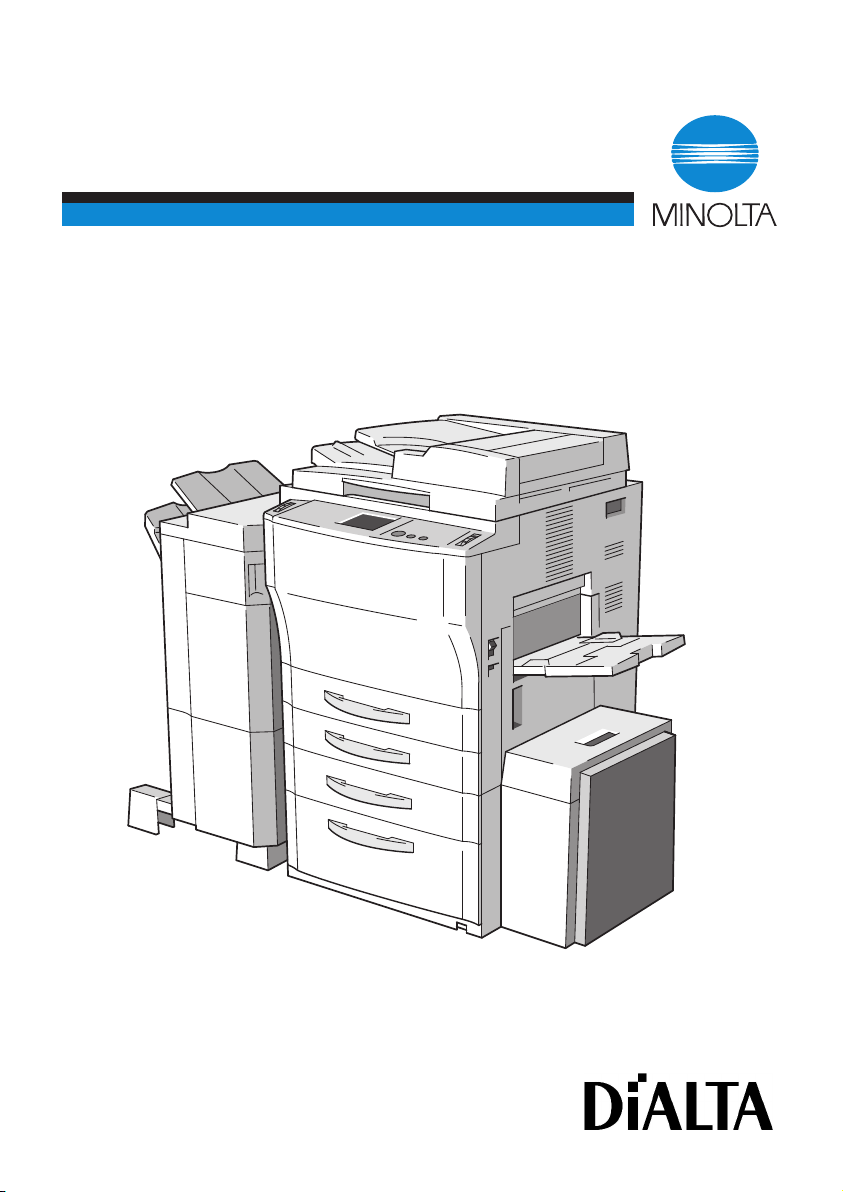
KEZELÉSI ÚTMUTATÓ
Di470
www.minoltaeurope.com The essentials of imaging
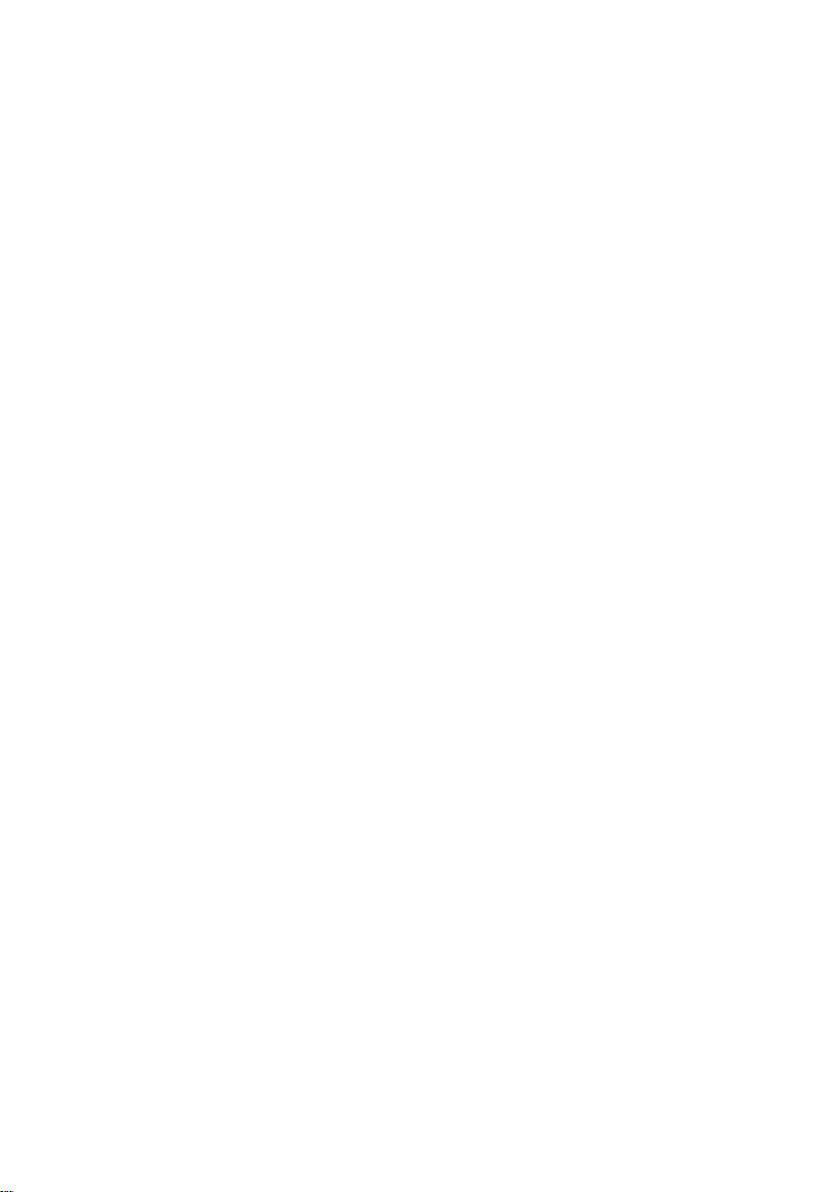

Tartalomjegyzék
1 Bevezetés
1.1 Szeretnénk, hogy Ön elégedett partnerünk legyen .................. 1-1
1.2 A környezetért . . ......................................................................... 1-2
Visszavétel és értékesítés ...............................................................1-2
Mit jelent az Energy Star®? ............................................................1-2
Újrahasznosított papír használata...................................................1-2
1.3 Kezelési útmutató – nyomtatott és
elektronikus változat ................................................................... 1-3
Kezelési útmutató (nyomtatott változat) .........................................1-3
Bővített kezelési útmutató
(elektronikus változat CD-n)............................................................1-3
1.4 A kezelési útmutatóról................................................................. 1-4
Mi és hol található meg ebben a
kezelési útmutatóban?....................................................................1-4
A különleges írásmódok és ábrázolások
magyarázata ...................................................................................1-6
Meghatározott fogalmak és jelölések
rövid magyarázata ..........................................................................1-8
2 Ismerje meg a másológépet
2.1 A gép áttekintése......................................................................... 2-1
Di470 másológép (kívül)..................................................................2-1
Di470 másológép (belül) .................................................................2-3
2.2 Kiegészítő tartozékok.................................................................. 2-4
Géptető ...........................................................................................2-4
Automatikus eredeti adagoló EDH-3 ..............................................2-5
FN-105 és FN-106 másolatkezelő ..................................................2-6
FN-503 másolatkezelő....................................................................2-7
FN-5 másolatkezelő........................................................................2-8
PF-115 nagykapacitású papírszekrény...........................................2-9
PF-7D duplex gépszekrény...........................................................2-10
PF-208 duplex egységgel kombinált
gépszekrény..................................................................................2-11
C-306 nagykazetta........................................................................2-12
C-306L nagykazetta......................................................................2-13
HDD-1 merevlemez.......................................................................2-13
M32-2 memóriabővítés.................................................................2-13
Pi5500/Pi4700e nyomtatásvezérlő ...............................................2-13
Di470
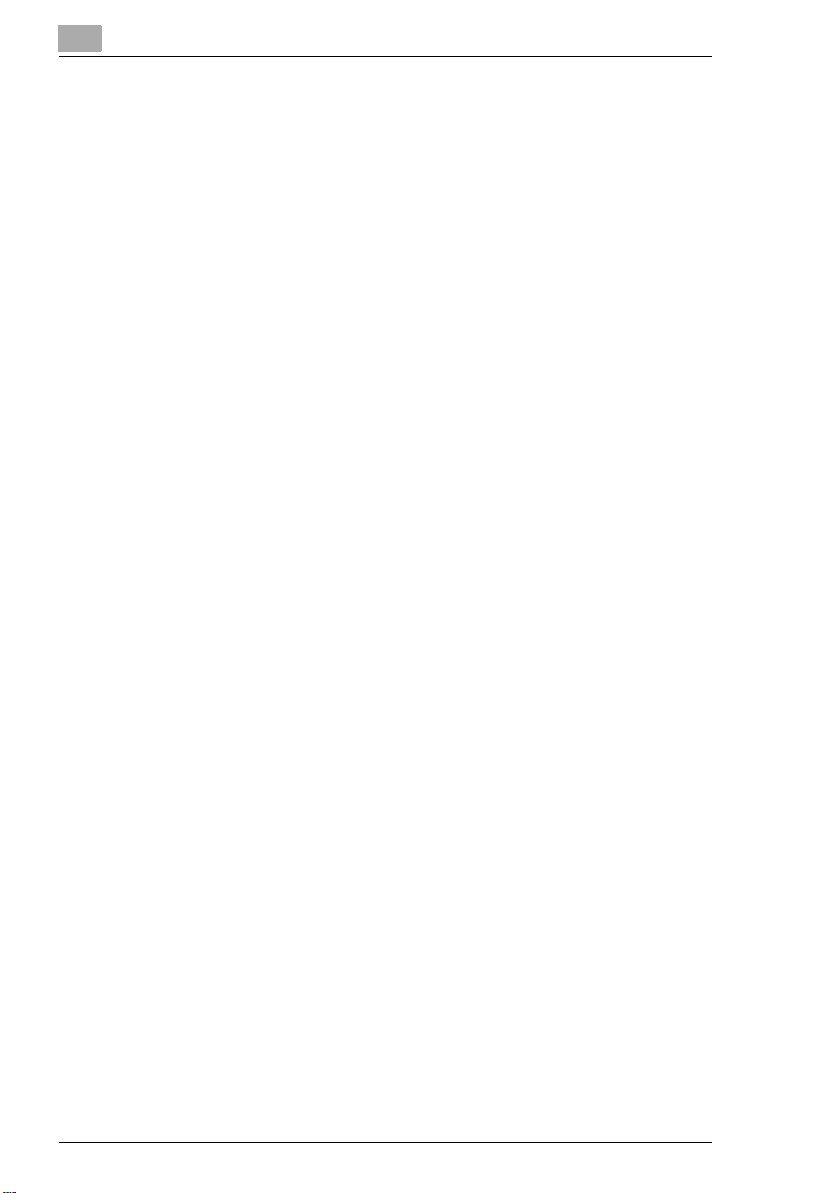
2.3 A másológép biztonságos használata......................................2-14
Lézer-biztonság............................................................................2-17
Belső lézersugárzás......................................................................2-18
Zajkibocsátás ...............................................................................2-19
Biztonsági címke ..........................................................................2-19
Adatok a gyári adattáblán ............................................................2-22
2.4 A másológép szállítása..............................................................2-23
2.5 A másológép elhelyezése..........................................................2-23
Környezeti feltételek..................................................................... 2-23
A felállítás helye............................................................................2-23
A másológép helyszükséglete......................................................2-24
A kellékek tárolása .......................................................................2-24
2.6 A másológép csatlakoztatása...................................................2-25
2.7 A másológép be- és kikapcsolása............................................2-25
A másológép bekapcsolása .........................................................2-25
A másológép kikapcsolása...........................................................2-26
2.8 Gombok és kijelzések a kezelőpanelen...................................2-27
A kezelőpanel bal oldala...............................................................2-27
A kezelőpanel jobb oldala ............................................................ 2-29
Érintőmezős képernyő..................................................................2-31
2.9 Így kell az érintőmezős képernyőt kezelni...............................2-32
Az érintőkijelző kezelése...............................................................2-32
2.10 Papírfiókok utántöltése..............................................................2-33
1. és 2. papírfiók (szabványos fiókok) .......................................... 2-33
3. papírfiók – PF-115 (kiegészítő tartozék) ................................... 2-35
3. és 4. papírfiók – PF-208
(kiegészítő tartozék)......................................................................2-37
C-306 ill. C-306L nagykazetta
(kiegészítő tartozék)......................................................................2-38
Többlapos kézi tálca ....................................................................2-40
2.11 A festékflakon cseréje ...............................................................2-42
2.12 A tűzőkapocs-tartó cseréje.......................................................2-45
FN-5 másolatkezelő .....................................................................2-45
FN-105 másolatkezelő .................................................................2-48
FN-106 másolatkezelő .................................................................2-51
FN-503 másolatkezelő iratrendezővel .........................................2-53
2.13 A másológép használatának szüneteltetése ...........................2-56
2.14 Vegye figyelembe .......................................................................2-56
2.15 A másológép rendeltetésszerű használata..............................2-57
Di470

3 Az első lépések . . .
3.1 Lépésről lépésre a másolatig...................................................... 3-1
3.2 Adja meg az adminisztrációs számot........................................ &'
3.3 A másológép beállításainak ellenőrzése ................................... &'
3.4 A példányszám megadása .......................................................... 3-4
3.5 A másolási folyamat indítása,..................................................... 3-4
3.6 A másolási folyamat megszakítása............................................ &'
3.7 A másolási folyamat leállítása .................................................... 3-5
3.8 A másológép beállításainak visszaállítása................................ 3-5
3.9 Az automatikus eredeti adagoló alkalmazása .......................... 3-6
Azonos formátumú eredetik adagolása ..........................................3-7
Különböző formátumú eredetik adagolása.................................... &'
Az egylapos eredeti behúzó
(az eredeti adagolóban) használata ............................................... &'
3.10 Az eredetik elhelyezése a tárgyüvegen ..................................... 3-9
Papíreredetik és átlátszó eredetik elhelyezése ...............................3-9
Könyvek és kötött eredetik ...........................................................3-10
3.11 Eredetik kötegenkénti szkennelése........................................... &'
3.12 Memória lehívásának használata ............................................... &'
3.13 Tárolt másolási feladat készítése............................................... &'
3.14 Programlista használata.............................................................. &'
3.15 Egyéb funkciók........................................................................... 3-11
Automatikus papírfiók-átkapcsolás ..............................................3-11
A másológép beállításainak automatikus
visszaállítása .................................................................................3-11
Energiatakarékos mód..................................................................3-11
Automatikus kikapcsolás..............................................................3-12
Hibernálás mód.............................................................................3-12
A másolás automatikus indítása ...................................................3-12
4 Milyen legyen a másolat?
4.1 Alapbeállítások............................................................................. 4-1
Az automatikus papírválasztás
bekapcsolása..................................................................................4-2
A papírfiók kézi kiválasztása...........................................................4-3
Papírfajta kiválasztása a többlapos
kézi tálcához ...................................................................................4-4
Papírméret kiválasztása a többlapos
kézi tálcához ...................................................................................4-6
Di470
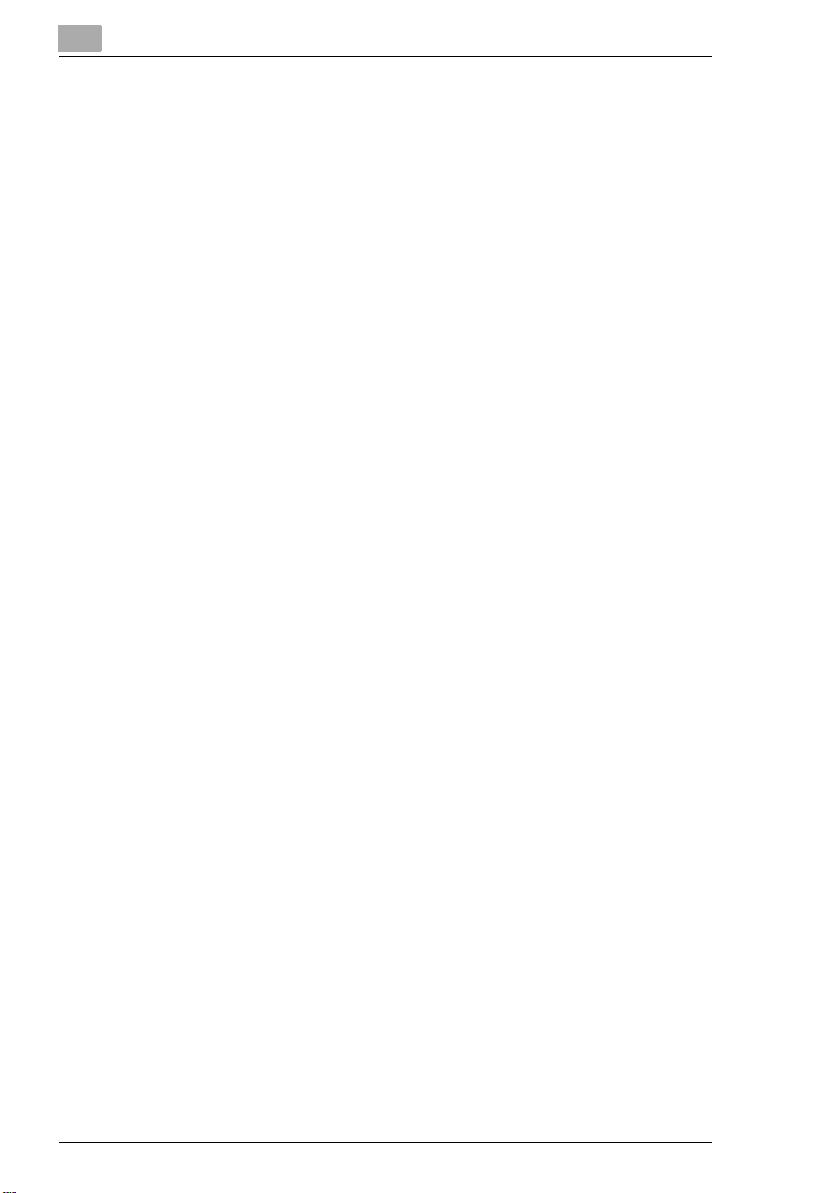
Az automatikus zoombeállítás
bekapcsolása .................................................................................4-8
Szabványos nagyítási vagy kicsinyítési
értékek kiválasztása .......................................................................4-9
Nagyítási vagy kicsinyítési érték beállítása
a nyílmezőkkel............................................................................... &'
Nagyítási vagy kicsinyítési érték beállítása
a nyílmezőkkel............................................................................... &'
A naygítási vagy kicsinyítési értékek tárolása ............................... &'
A tárolt nagyítási vagy kicsinyítési érték
lehívása.......................................................................................... &'
Nem arányos nagyítási vagy kicsinyítési
érték megadása............................................................................. &'
Nem arányos nagyítási vagy kicsinyítési
érték tárolása................................................................................. &'
A tárolt nem arányos nagyítási vagy
kicsinyítési érték lehívása .............................................................. &'
Másolás rendezés nélkül..............................................................4-11
Másolás szettekbe / csoportokba rendezéssel............................4-12
Másolatok tűzése – áttekintés....................................................... &'
Másolatok tűzése – saroktűzés..................................................... &'
Másolatok tűzése – 2-szeres tűzés
(oldalt)/tűzés középen ..................................................................4-14
Másolatok tűzése – kézi tűzés......................................................4-14
Másolatok lyukasztása .................................................................. &'
Másolatok hajtogatása – áttekintés............................................... &'
Másolatok hajtogatása – behajtás................................................ 4-14
Másolatok hajtogatása – hajtás középen...................................... &'
Másolatok hajtogatása – Z-hajtogatás.......................................... &'
4.2 Az eredeti> másolat funkciók....................................................4-15
A másolási mód kiválasztása .......................................................4-18
Iratmargós eredetik másolása....................................................... &'
Könyvek másolása ........................................................................ &'
4.3 A denzitás beállításai .................................................................4-21
Automatikus megvilágítás be- és kikapcsolása ........................... 4-22
Másolatok világosítása / sötétítése ..............................................4-23
A denzitás beállításának lehetőségei ........................................... 4-24
4.4 Speciális funkciók ...................................................................... &'
5 Funkciók kombinálása
6 Alkalmazások
&'
&'
Di470
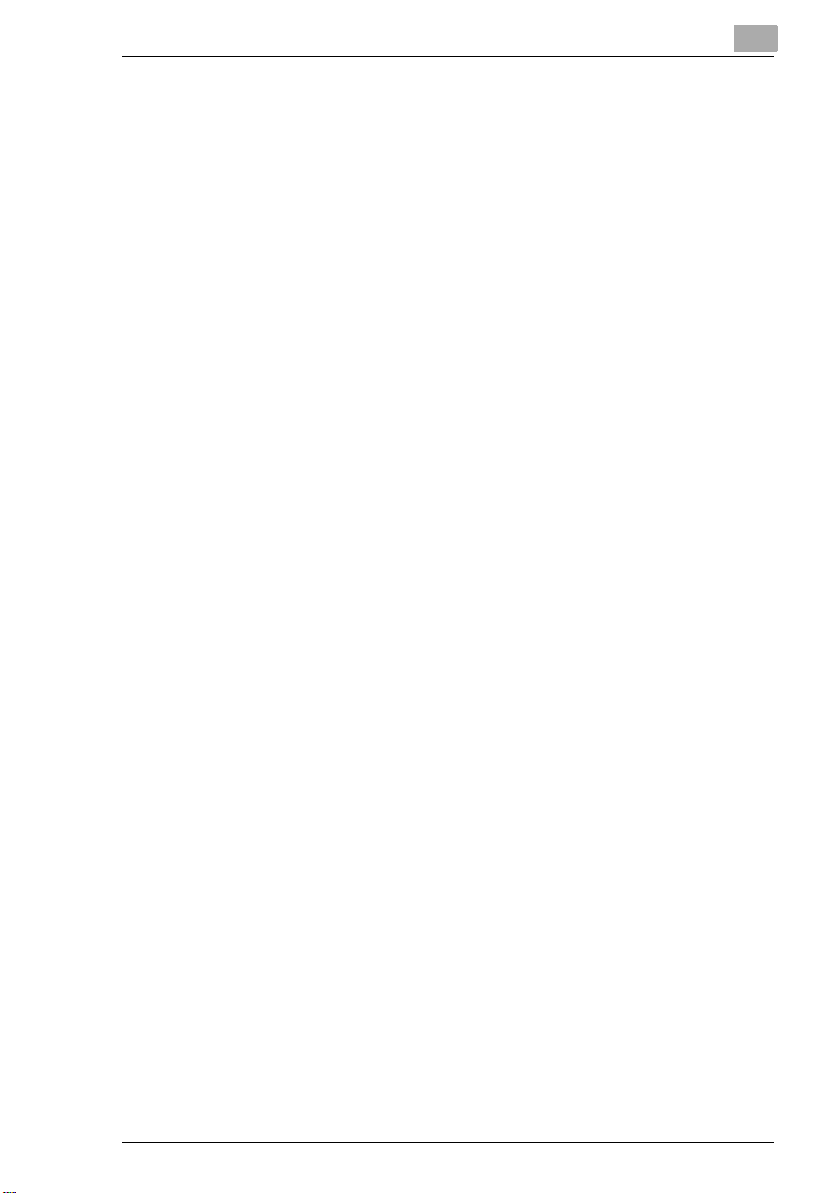
7 A hibák felismerése és elhárítása
7.1 Ha a másolat nincs rendben . . . ................................................. 7-1
7.2 Ha az érintőkijelzőn üzenet jelenik meg . . ............................... 7-4
7.3 Ha a másológép nem működik jól . . ......................................... 7-6
7.4 Ha hibakód jelenik meg a kijelzőn . . ......................................... 7-7
Működési hiba jelzése.....................................................................7-7
Meghibásodás jelzése ....................................................................7-7
7.5 Papírelakadások megszüntetése ............................................... 7-8
Géptest ...........................................................................................7-9
Többlapos kézi tálca.....................................................................7-13
Automatikus eredeti adagoló EDH-3 ............................................7-14
PF-7D/PF-208 duplex egységgel kombinált
gépszekrények..............................................................................7-17
FN-5 másolatkezelő – áttekintés...................................................7-19
FN-5 másolatkezelő – 1 papírelakadás.........................................7-20
FN-5 másolatkezelő – 2 papírelakadás ........................................7-25
FN-5 másolatkezelő – 3 papírelakadás ........................................7-28
FN-5 másolatkezelő – 4 papírelakadás ........................................7-29
FN-105 másolatkezelő..................................................................7-37
FN-106 másolatkezelő..................................................................7-40
FN-503 másolatkezelő iratrendezővel .........................................7-43
PF-208 gépszekrény.....................................................................7-46
PF-115 gépszekrény.....................................................................7-48
C-306/C-306L nagykazetta ..........................................................7-50
7.6 Tűzőkapcsok akadásainak megszüntetése ............................ 7-52
FN-5 másolatkezelő......................................................................7-53
FN-105 másolatkezelő..................................................................7-55
FN-106 másolatkezelő..................................................................7-57
FN-503 másolatkezelő iratrendezővel .........................................7-59
7.7 Ezek a funkciók nem kombinálhatók egymással!..................... &'
8 Függelék
8.1 A gép gondozása ......................................................................... 8-1
A gép részeinek megtisztítása ........................................................8-1
Az automatikus eredeti adagoló tisztítása ......................................8-3
Koronaszálak tisztítása ...................................................................8-4
8.2 A másológép gondozása............................................................. 8-4
Di470
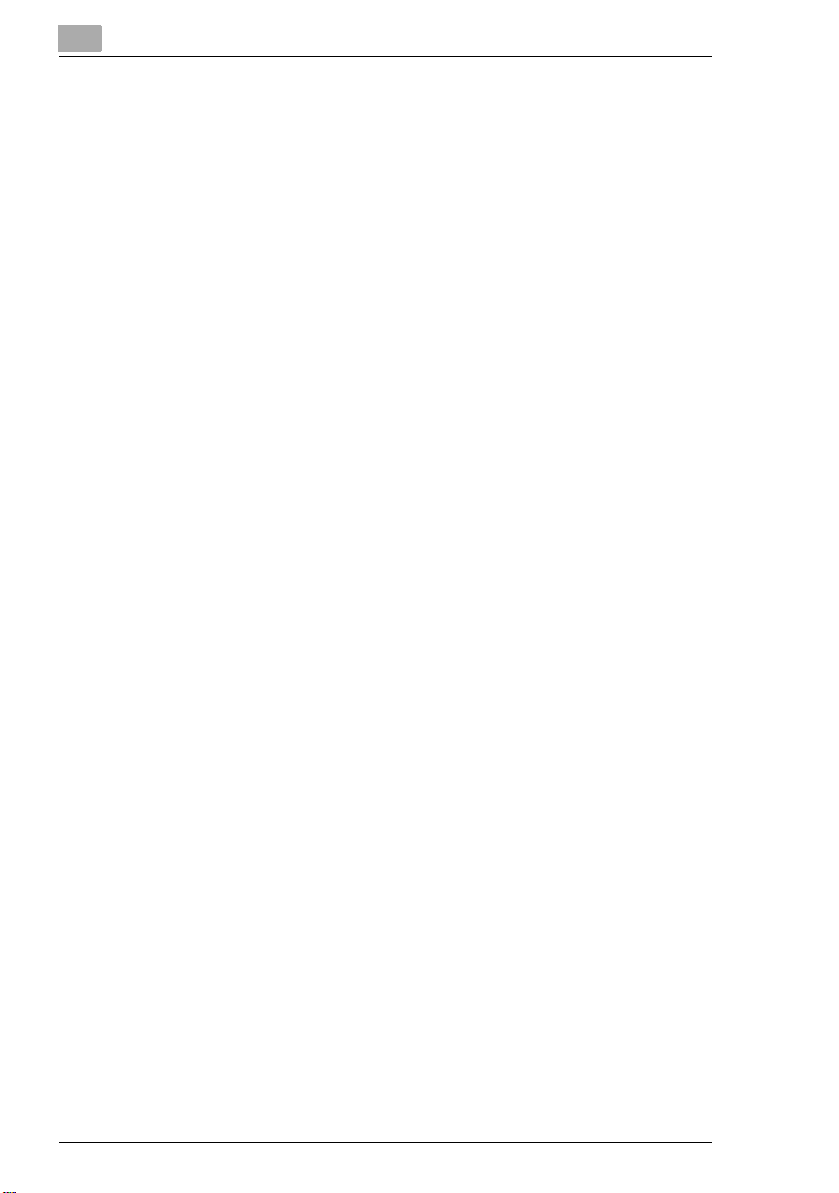
8.3 Műszaki adatok ............................................................................8-5
Di470 másológép ...........................................................................8-5
PF-208 duplex egységgel kombinált
gépszekrény ...................................................................................8-7
PF-115 gépszekrény ......................................................................8-7
PF-7D duplex egység.....................................................................8-7
Automatikus eredeti adagoló EDH-3.............................................. 8-8
FN-5 másolatkezelő .......................................................................8-9
FN-105 másolatkezelő .................................................................8-10
FN-106 másolatkezelő .................................................................8-11
FN-503 másolatkezelő iratrendezővel..........................................8-12
C-306 nagykazetta .......................................................................8-13
C-306L nagykazetta ..................................................................... 8-13
8.4 Papírformátumok táblázata........................................................ &'
8.5 Zoom tényezők táblázata ........................................................... &'
8.6 CE-jelek (megfelelőségi nyilatkozat)........................................8-14
8.7 A gyártói adattáblán feltüntetett
jelzések magyarázata ................................................................8-15
8.8 Az alkalmazott rövidítések jegyzéke........................................8-16
8.9 Tárgymutató................................................................................8-17
Di470
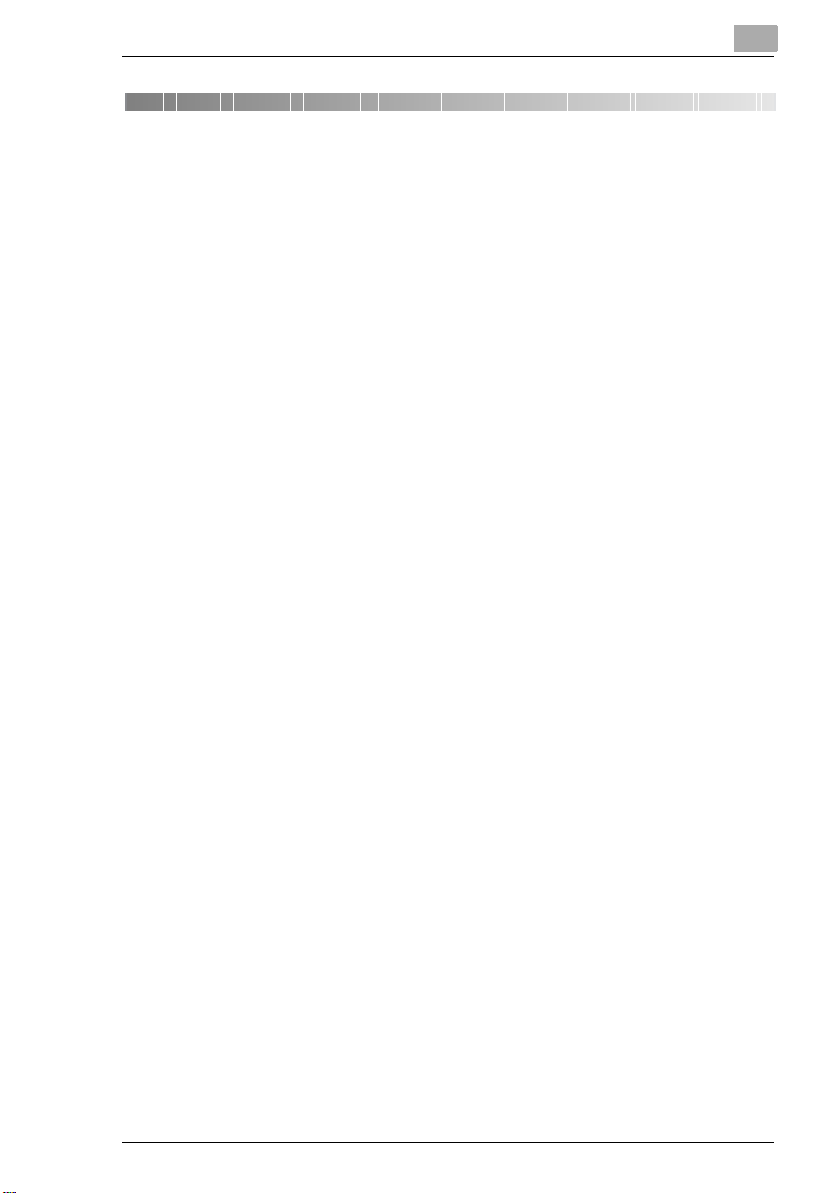
Bevezetés
1 Bevezetés
1.1 Szeretnénk, hogy Ön elégedett partnerünk legyen
Köszönjük, hogy a Minolta-másolórendszert választotta.
Annak érdekében, hogy Ön a legjobb eredményeket érhesse el ezzel a
géppel, és a gépet megfelelően kihasználhassa, ez a kezelési útmutató a
következőkről szolgál információkkal:
Ismerje meg a másológépet
G
Az első lépések . . .
G
Milyen legyen a másolat?
G
Funkciók kombinálása
G
Alkalmazások
G
Hibák felismerése és elhárítása
G
A másológép üzembe helyezése előtt gondosan olvassa el a kezelési
útmutatót. A kezelési útmutatót tartsa mindig a keze ügyében. A másoló
hátlapján található a kezelői útmutató számára készült tartó.
További információkat és hiba esetén konkrét segítséget kaphat:
a Minolta szervizektől,
G
honlapunkról: http://www.minolta.hu
G
Készítse elő a gyártási számot (lásd a másológép .adattábláját) valamint
az üzembehelyezéskor a gépre ragasztott gépazonosító kódszámot, így
hiba esetén gyors és korrekt segítséget nyújthatunk.
. . . mert szeretnénk, hogy Ön elégedett partnerünk legyen.
Di470 1-1
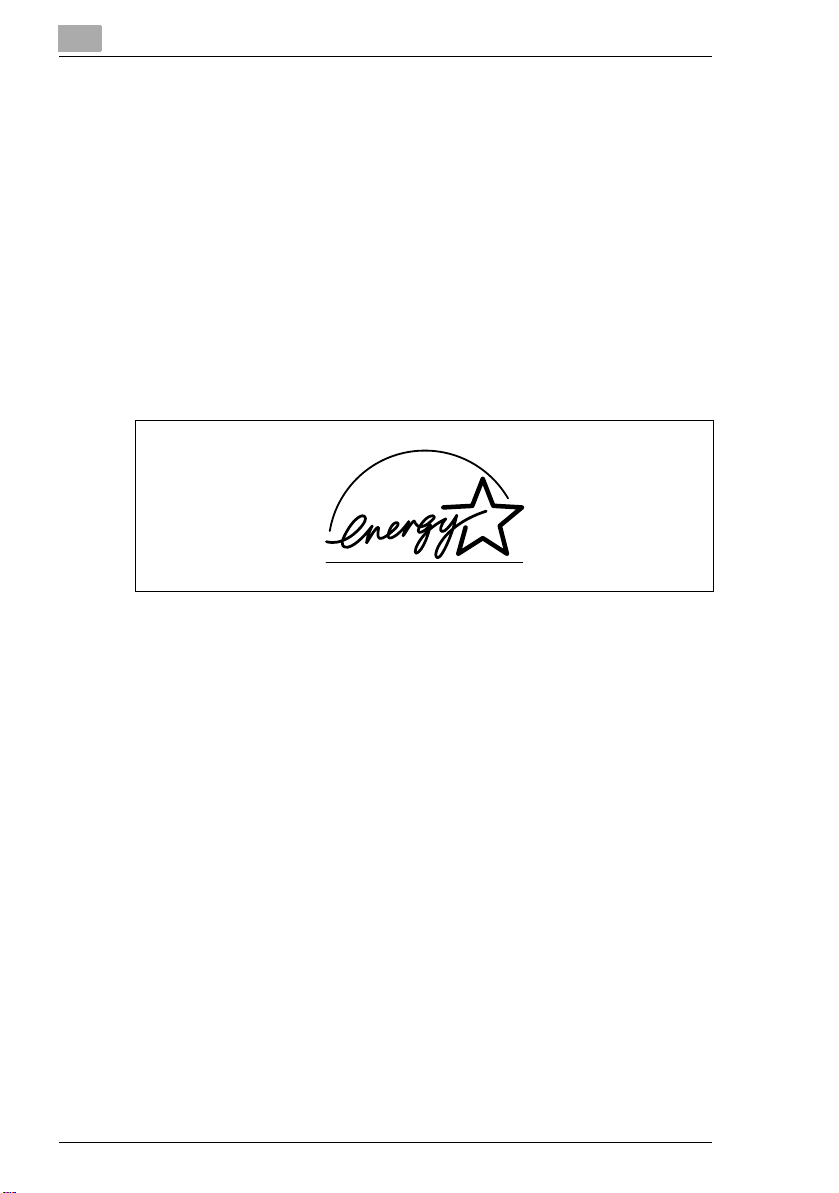
1.2 A környezetért . . .
A Minolta elismeri az ökológiai kihívásokat, és mindent megtesz azért,
hogy az ökológiai problémák megelőzésében, illetve mérséklésében
együttműködjék.
Termelésünk az ISO 9000 (minőségirányítás) és az ISO 14001
(környezetvédelmi irányítás) szerint tanúsított.
Visszavétel és értékesítés
A régi gépeket, üres festékflakonokat és használt dobmodulokat,
valamint az elhasznált festékező és dobmodulokat - igény esetén - az
aktuális karbantartás során szervizünk elszállítja.
Mit jelent az Energy Star®?
®
Az Energy Star
kisebb energiafogyasztású állapotba kapcsolnak át vagy kikapcsolnak.
Ezzel a funkcióval az villamos energia költségei évente mintegy 60% -kal
csökkenthetők.
A nagyobb másolási sebességű másológépeknél automatikusan
bekapcsol a kétoldalas másolás üzemállapot. Ezáltal a másolópapír
költségek is csökkennek, és csökken az értékesítésre előállítandó papír
mennyisége is.
Tudta-e Ön, hogy egy papírlap gyártásához 10-szer annyi energiára van
szükség, mint egy másolat előállításához?
A kisebb papírfogyasztás tehát közvetlen hatással van a
nemzetgazdasági energiafelhasználásra.
Ez a másológép megfelel az Energy Star
kritériumainak.
-ral rendelkező másológépek hosszabb tétlenség esetén
Bevezetés
®
hatékony energiafelhasználási
Újrahasznosított papír használata
A rendszer alkalmas az újrahasznosított papír használatára, amennyiben
az megfelel az ENV 12281 vagy DIN 19309 követelményeinek.
Részletesebb tájékoztatással a helyi Minolta márkakereskedő vagy
szerviz szolgál.
1-2 Di470
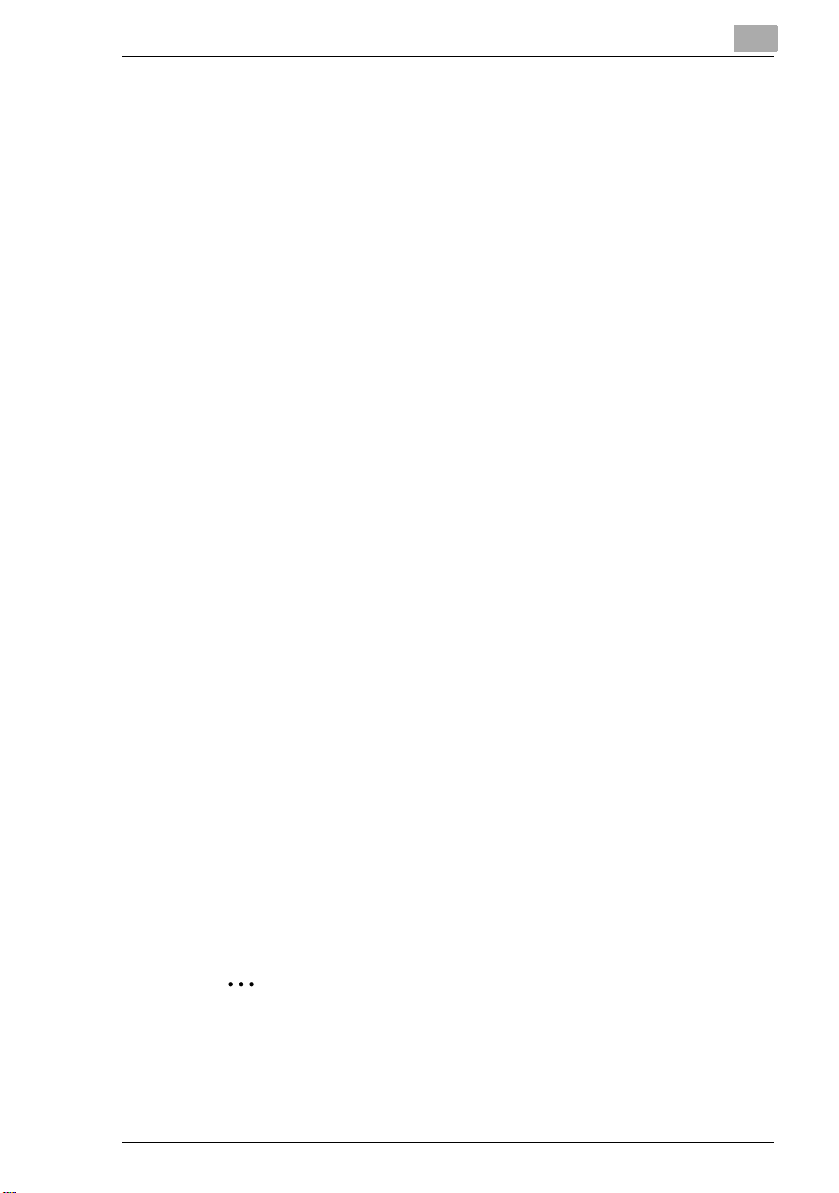
Bevezetés
1.3 Kezelési útmutató – nyomtatott és elektronikus
változat
Az élenjáró másolórendszerek manapság nagy számú, különféle funkciót
kínálnak. A másolórendszer sajátosan állítható be, és testreszabott
igényeknek megfelelően alkalmazható. A másolórendszer igényeknek
megfelelő beállítását többnyire gyakorlott felhasználók vagy
rendszergazdák végzik. Egyetlen kezelési útmutató - ha minden olyan
információt is tartalmazna, ami csak a gyakorlott felhasználó, ill. a
rendszergazda számára érdekes - a mindennapi másoláshoz túl
áttekinthetetlennek hatna. Ilyen megfontolások alapján kétféle kezelési
útmutató áll az Ön rendelkezésére. Ön dönti el, melyik kezelési útmutató
felel meg az Ön másolási igényeinek.
Kezelési útmutató (nyomtatott változat)
A kezelési útmutató nyomtatott változatában megtalálhatók mindazon
információk, amelyek ahhoz szükségesek, hogy a mindennapi másolás
során biztosan és céltudatosan kezelhesse a másolórendszert. Ezt a
kezelési útmutatót tartsa mindig keze ügyében, a másolórendszer
közelében.
Számos hasznos információt tartalmaz, mint pl.:
Az eredetik megfelelő elhelyezése és az eredetiadagolók használata.
G
A másoló üzemmód beállítása.
G
Világosabb vagy sötétebb másolatok készítése
G
Bővített kezelési útmutató (elektronikus változat CD-n)
A kezelési útmutató bővített változata pdf formátumban áll
rendelkezésre, és főképpen a gyakorlott felhasználóknak, illetve a
rendszergazdának ajánlott.
Itt találhatók – a nyomtatott változat összes információja mellett – még a
következő információk is, például:
az alapbeállítások módosítása.
G
az extra funkciók használata.
G
a másolat-számláló és hozzáférési kódok beállítása.
G
egyedi papírformátumok és zoom tényezők elmentése és lehívása.
G
Telepítette már az Acrobat Reader-t?
A bővített kezelési útmutató olvasásához szüksége van az Acrobat
Reader-re. A CD-n megtalálható egy Acrobat Reader verzió, amely
szükség esetén az Ön számítógépére telepíthető.
Di470 1-3
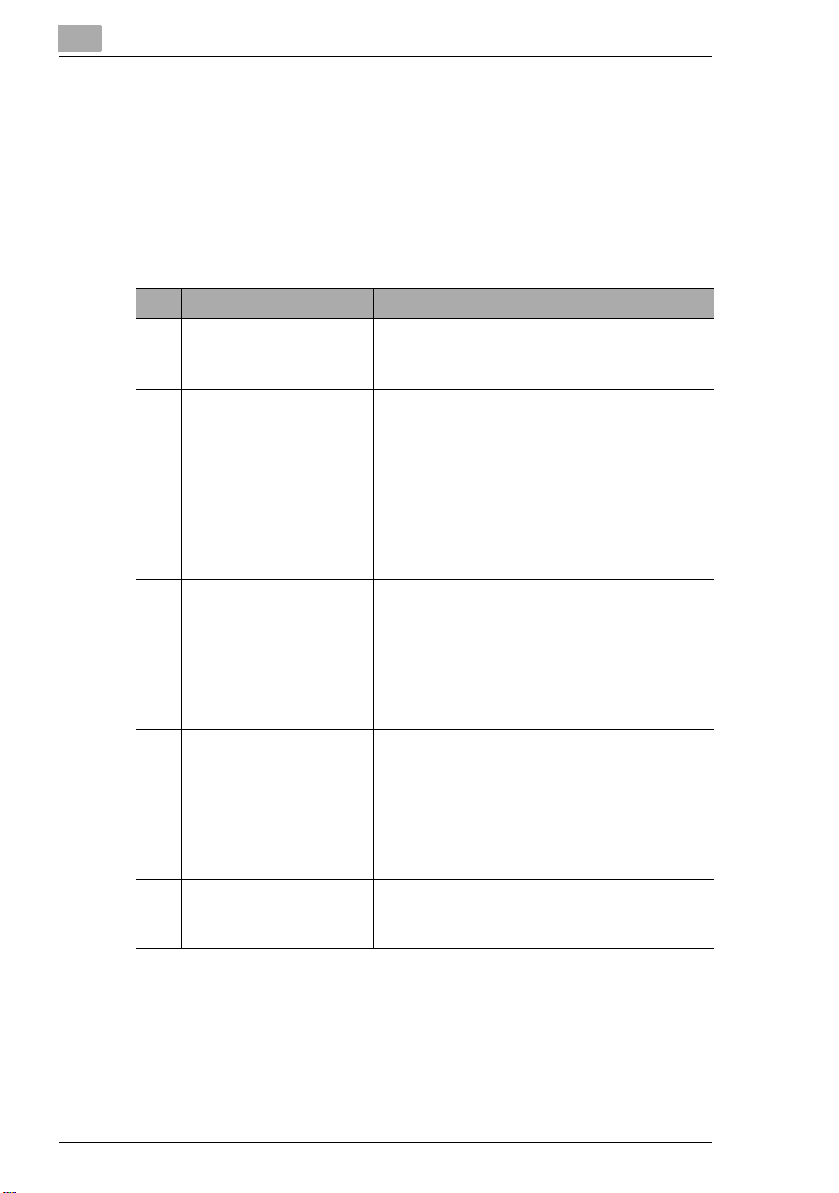
1.4 A kezelési útmutatóról
Mi és hol található meg ebben a kezelési útmutatóban?
Nem tudja pontosan, melyik fejezetben milyen információk találhatók
meg? Az alábbi táblázatok segítenek az eligazodásban. Ahhoz, hogy egy
adott kérdésre részletes választ találjon, legjobb a kezelési útmutató
végén található tárgymutatót használni.
Sz. Fejezet címe Leírás
1 Bevezetés Ebben a fejezetben találhatók a bevezető
2 Ismerje meg a másolót Ez a fejezet a másológép részletes
3 Az első lépések . . . Ez a fejezet ismerteti a másológép kezelését,
4 Milyen legyen a másolat? Ebből a fejezetből tanulható meg a
5 Funkciók kombinálása Ebben a fejezetben azok a táblázatok vannak,
Bevezetés
információk, elsősorban a kezelési útmutató
használatára vonatkozóan.
ismertetése. Olyan információkat tartalmaz,
mint pl.:
• a készülék áttekintése
• a másológép biztonságossága,
• a másológép elhelyezése,
• a másológép be- és kikapcsolása,
• papírfiókok feltöltése
• a festékflakon cseréje
mint pl.:
• lépésről lépésre a másolás megkezdéséig,
• a másolási folyamat indítása,
• másolási folyamat leállítása
• az eredetik behelyezése,
•tartalék másolási feladatok készítése
másológép funkcióinak kihasználása, mint
pl.:
• Alapbeállítások
• az Eredeti >Másolat-beállítások
• a denzitás beállítása.
• speciális funkciók
amelyek segítenek a kívánt másolási
eredmény elérésében.
1-4 Di470
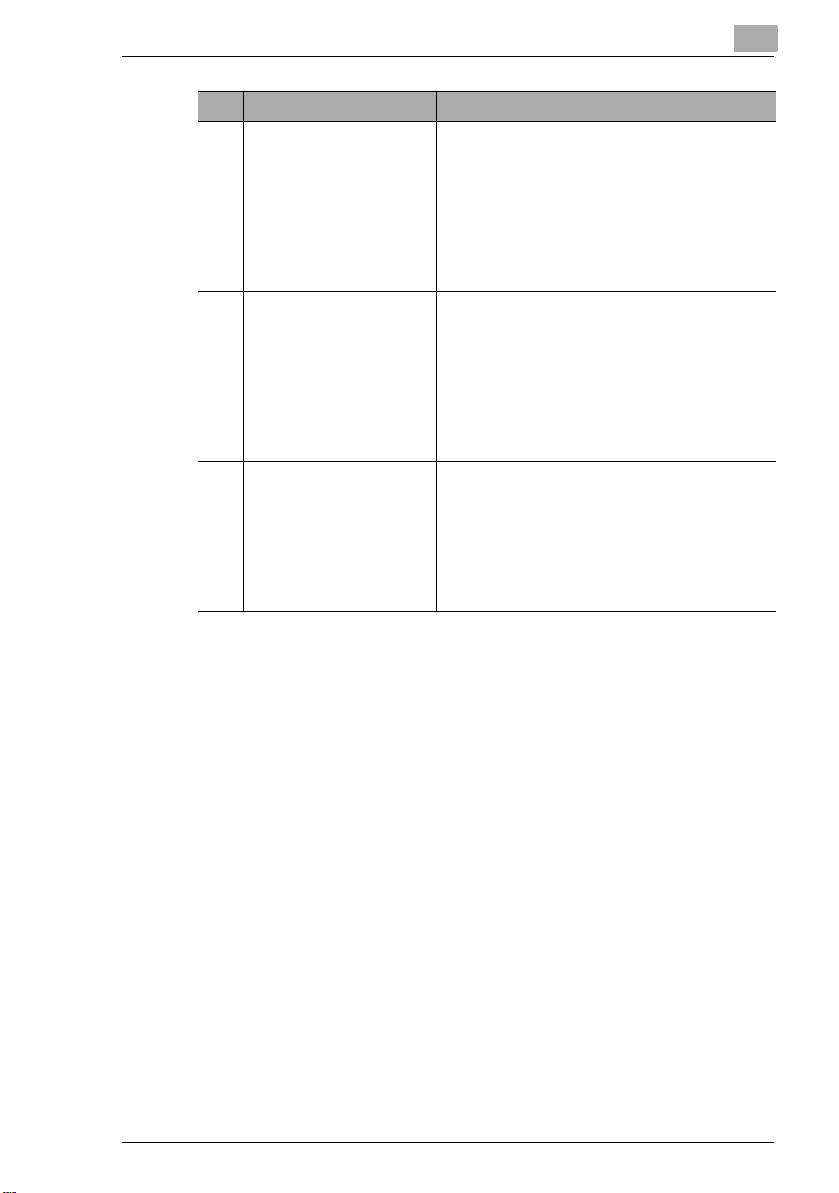
Bevezetés
Sz. Fejezet címe Leírás
6 Alkalmazások Ez a fejezet szolgál útbaigazítással arra nézve,
hogy miként illeszthető a másológép az Ön
igényeihez. Olyan információkat tartalmaz,
mint pl.:
• Másolási memóriák használata
• Számlálók ellenőrzése
• A kezelői beállítások módosítása
• Iratkezelő mód alkalmazása
7 Hibák felismerése és
elhárítása
8 Függelék Ez a fejezet olyan kiegészítő, segítő
Ebben a fejezetben olyan tudnivalók vannak,
amelyek segítenek Önnek a hibák
felismerésében és megszüntetésében, mint
pl.:
• Ha a másolat nincs rendben
• Ha hibakód jelenik meg a kijelzőn
• Papírelakadások megszüntetése
• Tűzőkapocs-elakadások megszüntetése
információk gyűjteménye, mint pl.:
• A gép gondozása
•Műszaki adatok
• Papírformátumok táblázata
• Zoom tényezők táblázata
• Tárgymutató
Di470 1-5
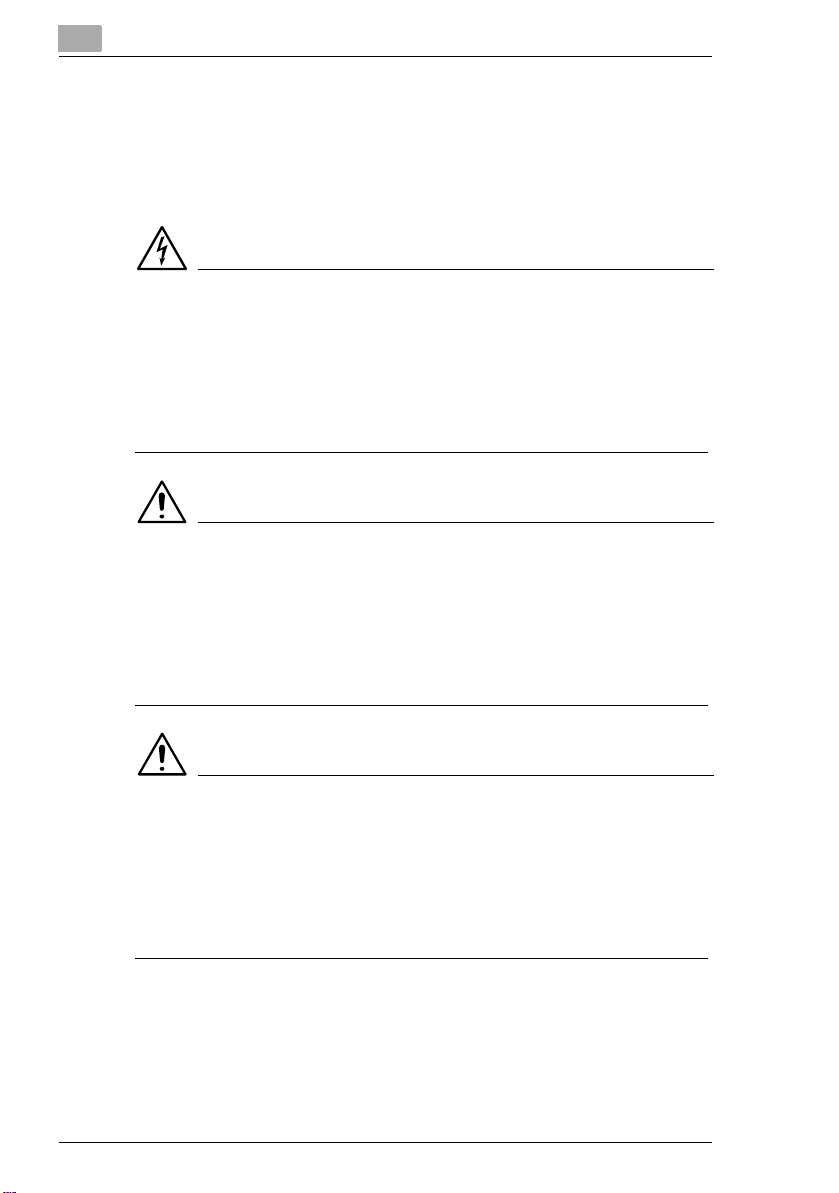
Bevezetés
A különleges írásmódok és ábrázolások magyarázata
A kezelési útmutatóban a sajátos írásmódok és ábrák különböző
helyzetekre utalnak. Az alábbi példák segítenek Önnek abban, hogy a
legfontosabb helyzeteket felismerje és megfelelően járjon el.
VESZÉLY
Ez veszélyt jelez!
A veszély jelzése az ember testi épségét és életét fenyegető
veszélyhelyzetekre utal. A veszély jelzés figyelmen figyelmen kívül
hagyásának súlyos személyi sérülés lehet a következménye.
A nyíl olyan óvintézkedésre utal, amely a veszély elhárításához
§
szükséges.
FIGYELMEZTETÉS
Ez figyelmeztető jelzés!
A figyelmeztető jelzés személyt vagy a terméket érintő veszélyhelyzetre
utal. A figyelmeztető jelzés figyelmen kívül hagyásának személyi sérülés
és/vagy a rendszer súlyos károsodása lehet a következménye.
A nyíl olyan óvintézkedésre utal, amely a veszély elhárításához
§
szükséges.
VIGYÁZAT
Ez óvatosságra intő jelzés!
Az óvatosságra intő jelzés egy lehetséges és veszélyes helyzetre utal. Az
óvintézkedés elmulasztása egészségkárosodáshoz vagy a gép
meghibásodásához vezethet.
A nyíl olyan óvintézkedésre utal, amely a veszély elhárításához
§
szükséges.
1-6 Di470
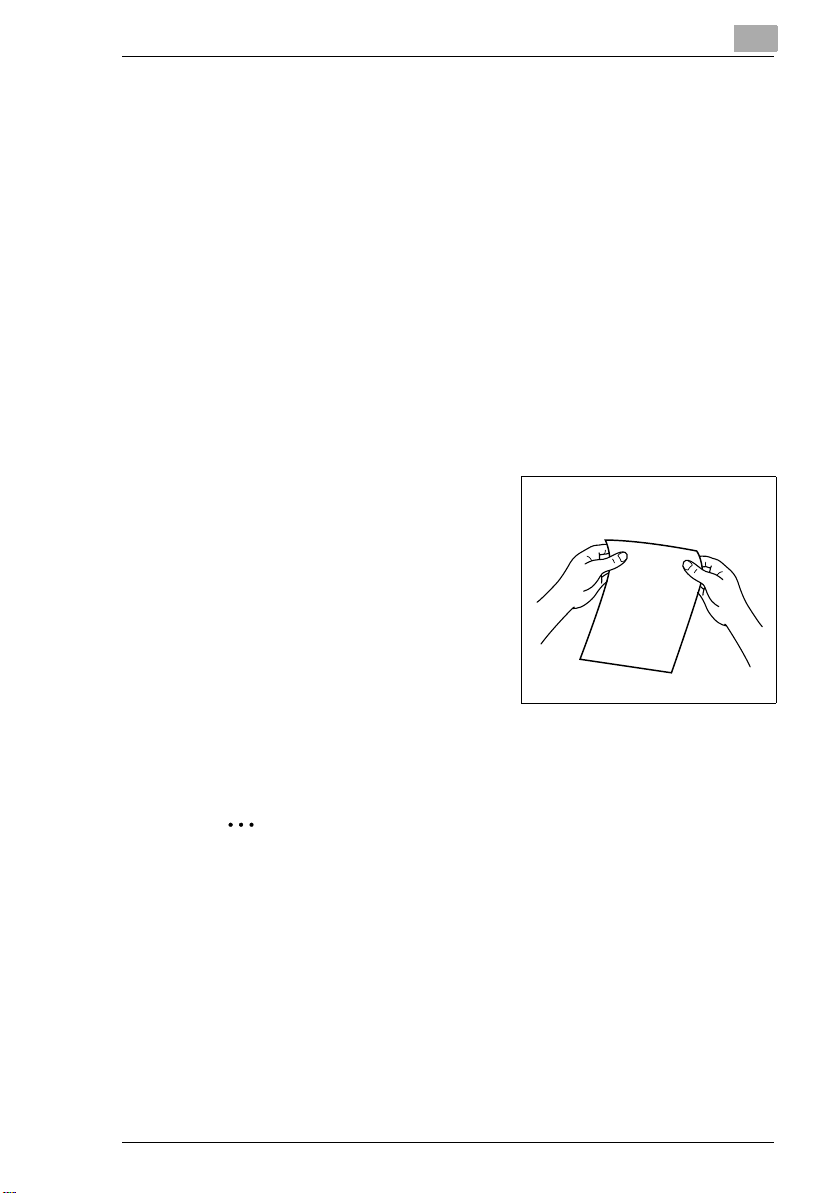
Bevezetés
[START] = Az érintőkijelző nyomógombja
HIBA a képernyőn HIBA szövegű üzenet
§
Felsorolás (lista) kezdete:
Ezek a pontok egy felsorolás részeit jelentik.
G
A felsorolásban szereplő tételek sorrendjének nincs jelentősége.
G
Ha egy fekete pont után fehér pontos lista következik, akkor ez utóbbi
H
alárendelt a fekete pontosnak.
Itt a lista vége.
G
Műveletsorozat 1. lépése
Műveletsorozat 2. lépése
"
§
egyedi, végrehajtandó művelet
(nem követik további lépések)
Itt látható, hogy
mi a teendő.
Ez egy segítő részletezés.
Az itt leírt módszerrel biztosan
eredményt ér el.
Műveletsorozat 3. lépése
Ezek a pontok egy
H
műveletsorozaton belüli
felsorolást jeleznek.
Ez egy hasznos, segítő tipp
Az így jelölt szövegek apró trükköket és fogásokat tartalmaznak, az
eredetik másolásához.
Di470 1-7
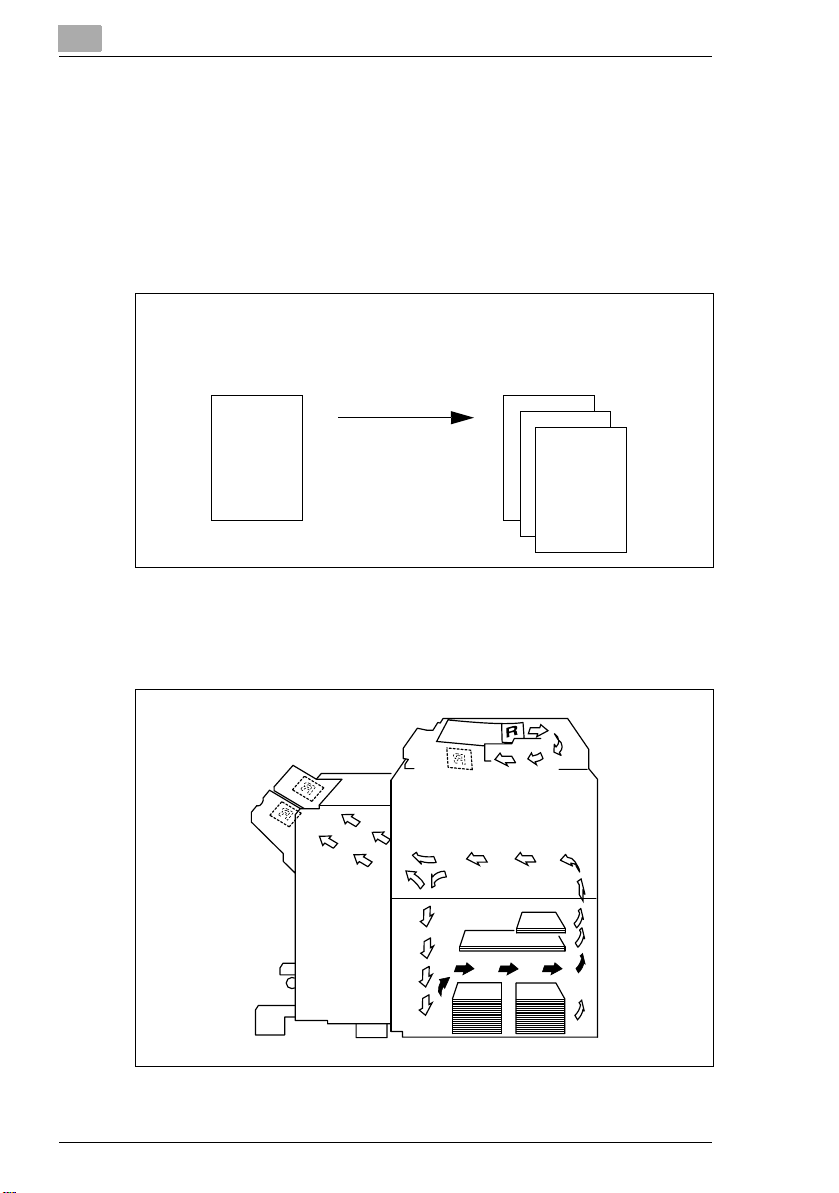
Bevezetés
Meghatározott fogalmak és jelölések rövid magyarázata
A fogalmak, mint pl. eredeti, másolat, fekvő illetve álló formátum
egyértelműen meghatározottak. A legfontosabb fogalmak
meghatározására az alábbiakban kerül sor.
Eredeti és másolat
Az eredeti az a másolási minta, amelyről a másolási folyamat során
másodpéldányokat állítanak elő.
Eredeti
(másolási minta)
Másolási folyamat
nagyítás
kicsinyítés
rendezés
Haladási irány
A haladási irány a papírnak a másológépen belüli mozgásának az iránya.
A papír haladási irányát nyilak jelölik a következő ábrán.
(a másolási minta másodpéldányai)
,
Másolat
1-8 Di470
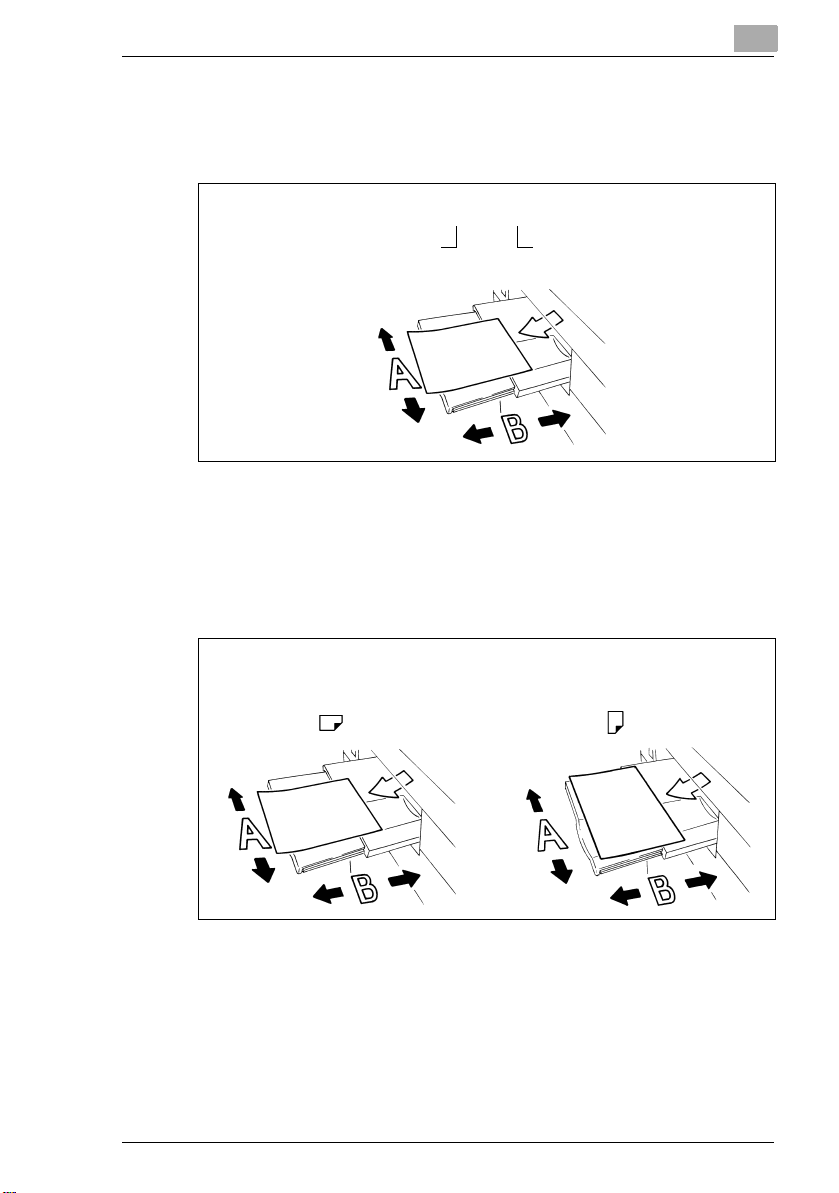
Bevezetés
Szélesség és hosszúság
A papírméreteknél az első érték mindig a papír szélességének felel meg
(A oldal). A második érték a papír hosszúsága (B oldal).
21 x 29,7 cm
A papír szélessége
(A oldal)
Hosszirányú és keresztirányú formátum
Ha a papírformátum A oldala rövidebb, mint a B oldala, akkor
hosszirányúnak, illetve fekvő formátumnak nevezzük.
Ha a papírformátum A oldala hosszabb, mint a B oldala, akkor
keresztirányúnak, illetve álló formátumnak nevezzük.
A papír hosszúsága
(B oldal)
21 x 29,7 cm 29,7 x 21 cm
Hosszirányú (fekvő) formátum Keresztirányú (álló) formátum
A papírformátum jelzése után gyakran egy betű következik, amely a
hosszirányú, illetve a keresztirányú elhelyezést (fekvő vagy álló tájolást)
jelzi:
fekvő formátum: L mint pl. A4 L
G
álló formátum: C mint pl. A4 C.
G
Di470 1-9
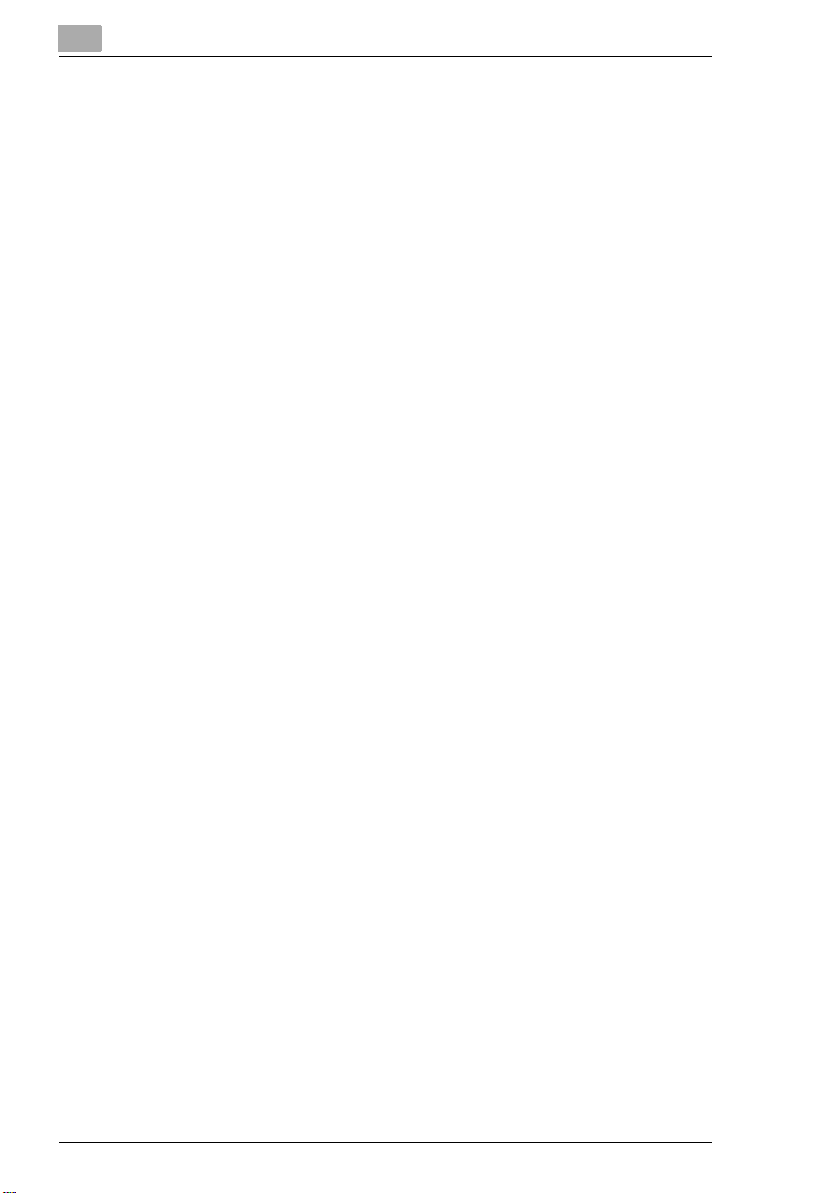
Bevezetés
1-10 Di470
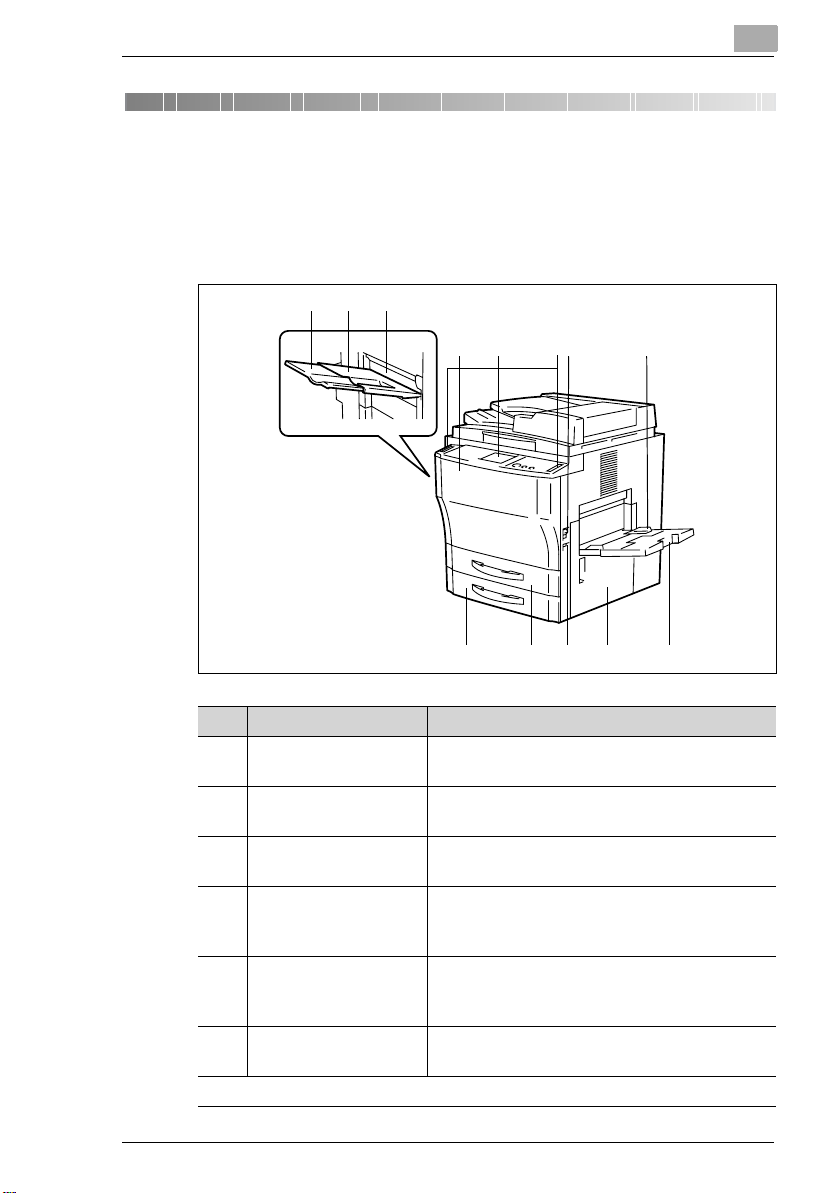
Ismerje meg a másológépet
2 Ismerje meg a másológépet
2.1 A gép áttekintése
Di470 másológép (kívül)
2
13
6
4
5
7
8
910111213
Poz. Megnevezés Leírás
1 Másolatkiadó tálca Itt jön ki a gépből a másolat
2 Tálca hosszabbító Húzza ki a hosszabbítót, ha nagyobb
3 Bal felső csapóajtó (L1) Nyissa ki ezt a csapóajtót, hogy a
4 Elülső ajtó Nyissa ki az elülső ajtót,
5 Kezelőpanel A kezelőpanel a másológép kezelésére
6 Kezelőpult pozíció
beállító tárcsa
. . . tovább a következő oldalra
(max. 100 lap normál papír).
papírméretű másolatokat készít.
papírelakadást megszüntesse.
• hogy festéket tegyen be vagy
• hogy a papírelakadást megszüntesse
szolgáló nyomógombokat és kijelzőket
tartalmazza.
Ezzel a tárcsával lehet a kezelőpanel szögét
igazítani.
Di470 2-1
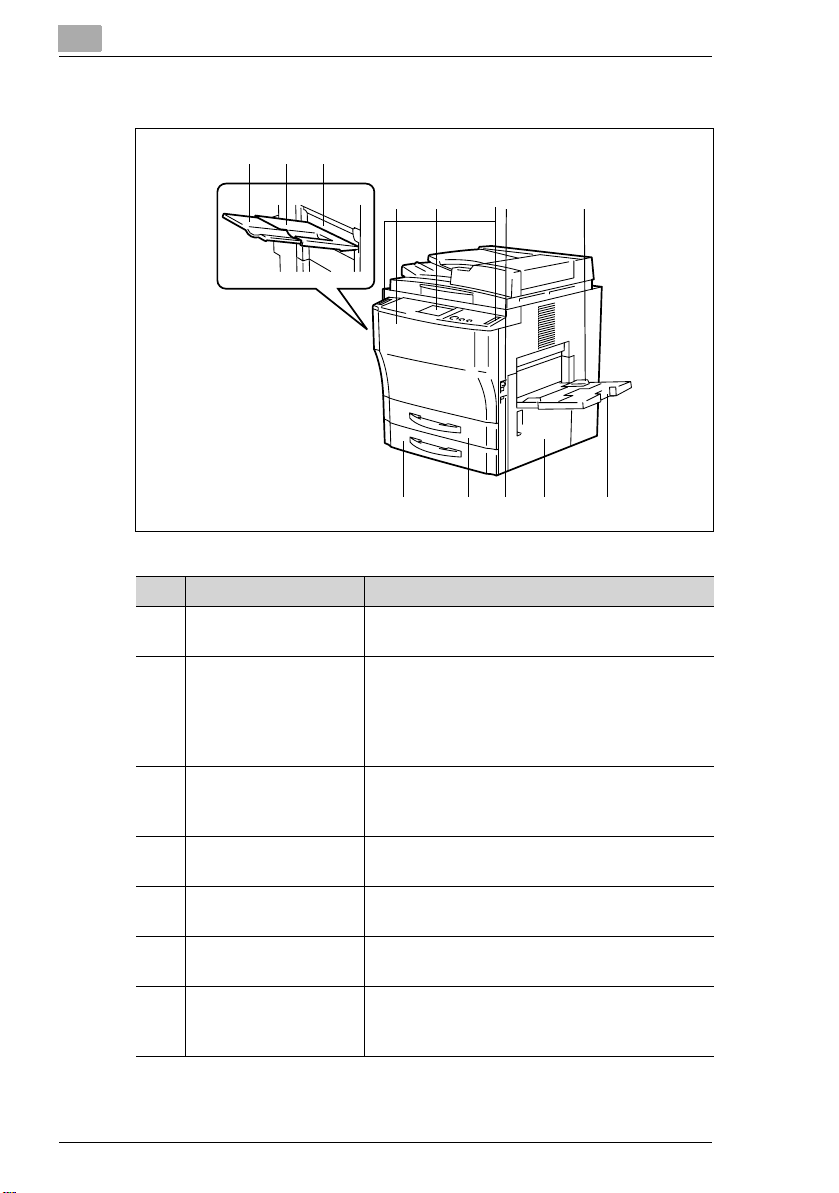
Ismerje meg a másológépet
Di470 másológép (kívül)
2
13
6
4
5
Poz. Megnevezés Leírás
7 Főkapcsoló A főkapcsolóval lehet be- és kikapcsolni a
másológépet.
8 Többlapos kézi tálca
(vagy
egyeslap-adagoló)
9 A többlapos kézi tálca
meghosszabbítása
10 Jobb alsó ajtó (R1) Nyissa ki ezt az ajtót, hogy a papírelakadást
11 Összesítő számláló Itt összesítve kerülnek kijelzésre a gép által
12 1. papírfiók
(univerzális papírtálca)*
13 2. papírfiók
(univerzális papírtálca)*
A többlapos kézi tálca kapacitása
50 lap normál papír (80 g/m
A többlapos kézi tálcával speciális papírok
(írásvetítő fóliák, vastag papírok) is
feldolgozhatók.
Húzza ki a meghosszabbítást, ha a többlapos
kézi tálcával nagyméretű másolópapírt kell
feldolgozni.
megszüntesse.
elkészített másolatok illetve nyomtatások.
Ennek a papírfióknak a kapacitása
500 lap másolópapír (80 g/m
Ennek a papírfióknak a kapacitása
500 lap másolópapír (80 g/m
7
8
910111213
2
).
2
).
2
).
* Az univerzális tálcák változtathatók és a kezelő azt különböző másolópapír formátumokra
állíthatja be.
2-2 Di470
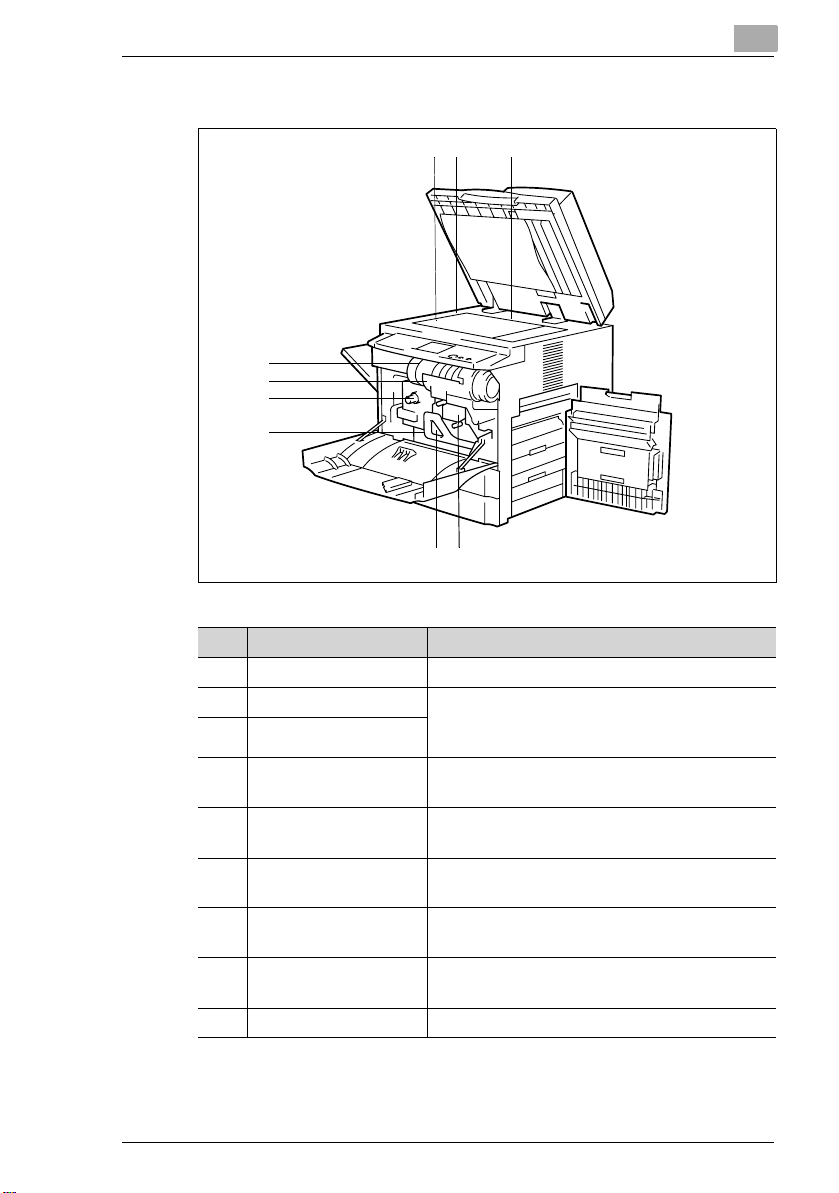
Ismerje meg a másológépet
Di470 másológép (belül)
9
8
7
6
2 31
5
4
Poz. Megnevezés Leírás
1 Tárgyüveg Helyezze be az eredetit, képpel lefelé.
2 Szélesség beosztás Az eredetiket igazítsa a
3 Hosszúság beosztás
4 Koronaszál tisztító
egység
5 Páramentesítő
kapcsoló
6 Papírtovábbító egység
rögzítő kar (M3)
7 Papírtovábbító gomb
(M1)
8 Festékflakon tartó Fordítsa ki jobb felé a festékflakon tartót, a
9 Festékflakon Festékhiány esetén cserélje ki a festékflakont.
szélesség-beosztásokhoz és a
hosszúság-beosztásokhoz.
Szükség esetén a koronaszálat tisztítsa a
koronaszál tisztító egységgel.
(csak a szerviz számára)
Használja a papírtovábbító egység rögzítő kart
a papírelakadás megszüntetéséhez.
Forgassa el a papírtovábbító gombot a
papírelakadás megszüntetéséhez.
festékflakon cseréjéhez.
Di470 2-3
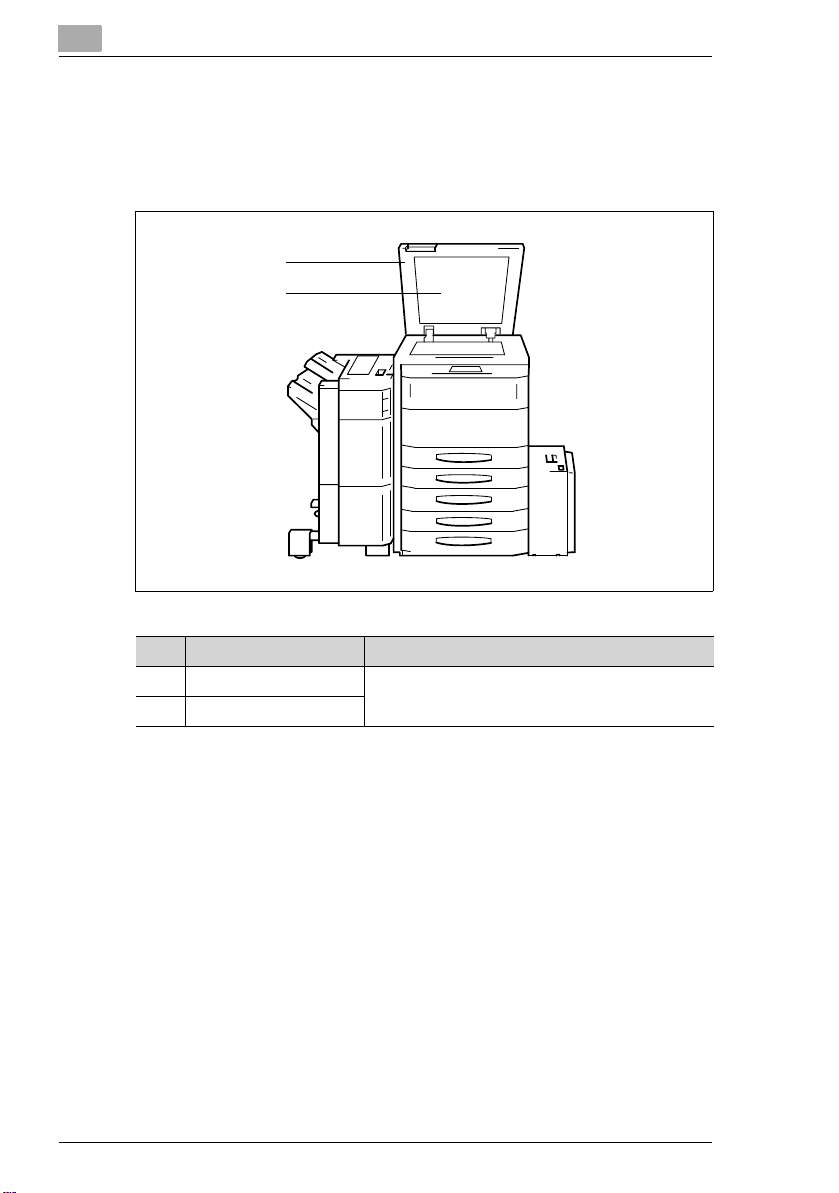
2.2 Kiegészítő tartozékok
Géptető
A géptető rögzíti a tárgyüvegre helyezett eredetit.
1
2
Ismerje meg a másológépet
Poz. Megnevezés Leírás
1 Géptető A géptető rögzíti a tárgyüvegre helyezett
2 Eredeti rögzítő párna
2-4 Di470
eredetit.

Ismerje meg a másológépet
Automatikus eredeti adagoló EDH-3
Az automatikus eredeti adagolóval max. 100 eredetit lehet egymás után
automatikusan behúzatni. Az automatikus eredeti adagoló képes meg is
fordítani az eredetiket, ha 2-oldalas eredetiket másol.
A nagyon vékony vagy némileg vastagabb eredetik automatikus
behúzására az egylapos eredeti behúzó használható.
1
Poz. Megnevezés Leírás
1 Eredeti adagoló tálca Helyezze be az eredetiket másolandó
oldalukkal (képpel) felfelé az eredeti adagolóba.
2 Eredeti oldalvezető Igazítsa az eredeti oldalvezetőket az eredeti
3 Egylapos eredeti
behúzó
formátumához.
Az egylapos eredeti behúzóval vékonyabb,
illetve vastagabb eredetik is adagolhatók, mint
az eredetiadagoló tálcával. Az eredetiket
azonban itt egyenként kell betenni.
2
3
Di470 2-5
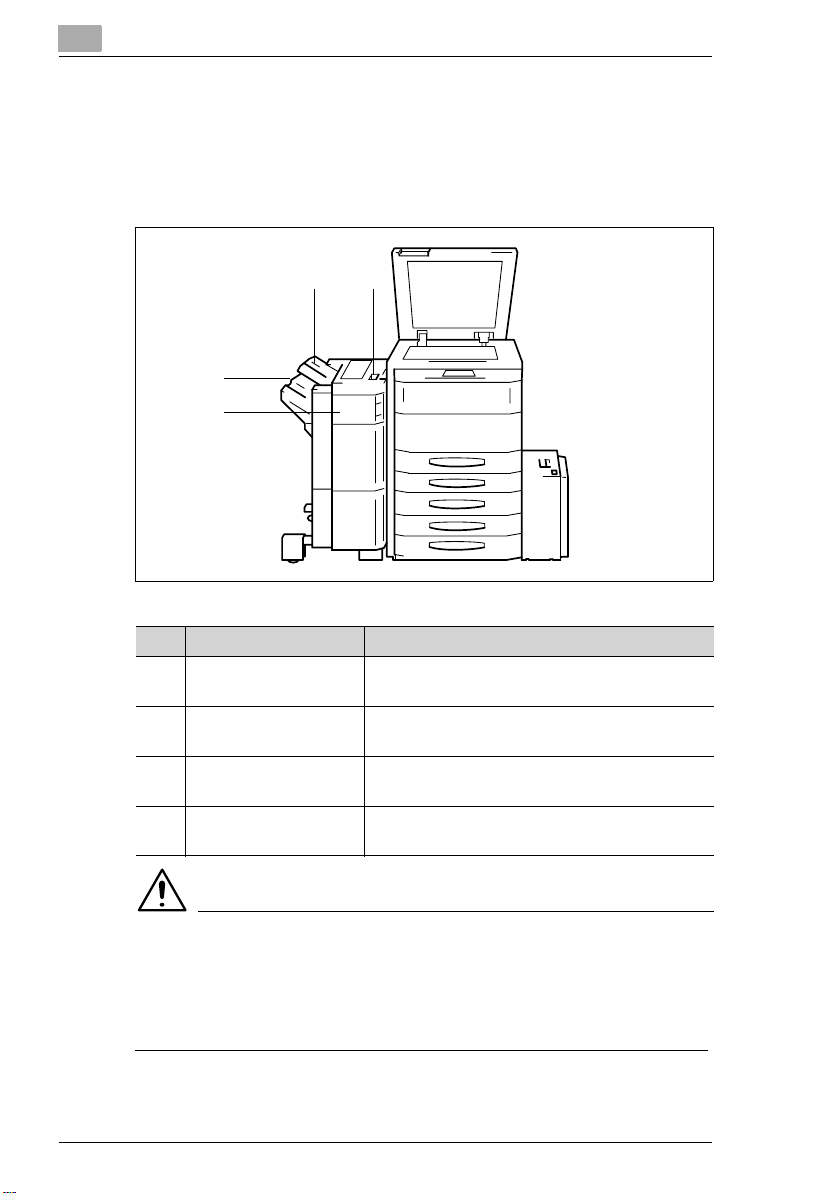
Ismerje meg a másológépet
FN-105 és FN-106 másolatkezelő
A másolatkezelők lehetővé teszik a másolatok kikészítését és
összeállítását. Ezekkel a másolatkezelőkkel a másolatok rendezhetők,
csoportosíthatók és tűzhetők. Az FN-105 másolatkezelővel a másolatok
lyukaszthatók is.
43
2
1
Poz. Megnevezés Leírás
1 Elülső ajtó (FN4) Nyissa ki az elülső ajtó, hogy a papírelakadást
megszüntesse.
2 Alsó másolatkikészíto
tálca
3 Felso másolatkikészíto
tálca
4 Süllyesztett fogantyú A süllyesztett fogantyút fogja meg, ahhoz, hogy
Itt adja ki az eltolás-funkcióval rendezett
másolatokat.
Itt a szabványos másolatkiadás történik.
a másolatkezelőt elhúzza a másolótól.
VIGYÁZAT
A rendszer károsodásai a helyszükséglet téves felmérése miatt
A másolatkezelő alsó másolatkikészítő tálcája a másolási folyamat
közben lefelé mozog. Az alatta levő tárgyak károsíthatják a tálcát.
Semmilyen tárgyat ne tegyen a másolatkezelő tálcája alá.
§
2-6 Di470
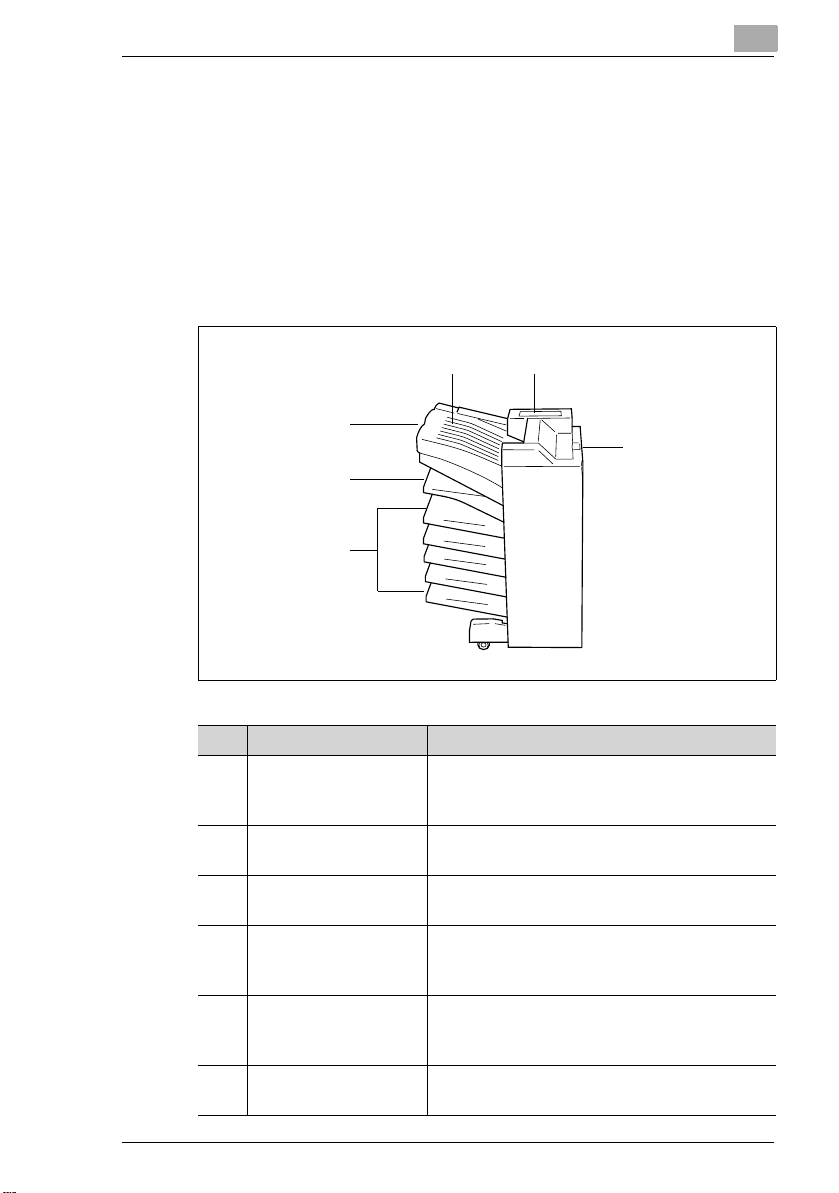
Ismerje meg a másológépet
FN-503 másolatkezelő
A másolatkezelő lehetővé teszi a másolatok szabályozott kikészítését és
rendezését. Ezzel a másolatkezelővel a másolatok rendezhetők,
csoportosíthatók, lyukaszthatók és tűzhetők.
(Csak akkor lehetséges, ha valamelyik nyomtatásvezérlő is üzembe van
helyezve)
A nyomtatványok kikészítése egy számítógép segítségével az öt tálca
valamelyikére küldhető. A nyomtatványok rendezhetők,
csoportosíthatók, ill. lyukaszthatók.
54
3
6
2
1
Poz. Megnevezés Leírás
1 Öt kikészítő tálca Itt adja ki a nyomtatványokat, amelyeket a
nyomtatás elindításakor egy-egy
meghatározott tálcára küldtek.
2 Alsó másolatkikészíto
tálca
3 Felso másolatkikészíto
tálca
4A felső
másolatkikészítő tálca
fedele
5 A tűzőegység fedele Nyissa ki ezt a fedelet, a tűzőkapcsok
6 Süllyesztett fogantyú A süllyesztett fogantyút fogja meg ahhoz, hogy
Itt adja ki az eltolás-funkcióval rendezett
másolatokat.
Itt adja ki a normál papírra vagy vastagabb
papírra készült másolatokat.
Nyissa ki ezt a csapóajtót, hogy a
papírelakadást megszüntesse.
torlódásának megszüntetéséhez vagy a
tűzőkapcsok pótlásához.
a másolatkezelőt elhúzhassa a másolótól.
Di470 2-7
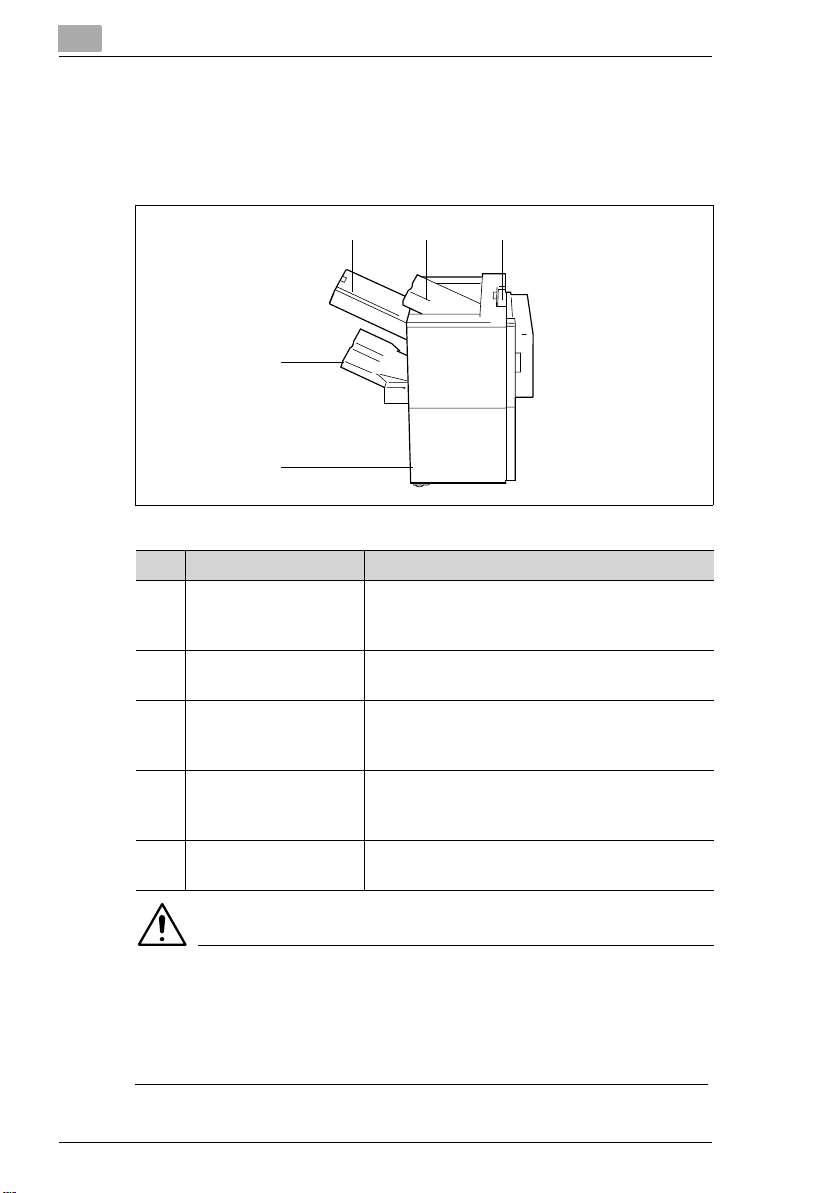
Ismerje meg a másológépet
FN-5 másolatkezelő
A másolatkezelő lehetővé teszi a másolatok szabályozott kikészítését és
rendezését. Ezzel a másolatkezelővel a másolatok rendezhetők,
csoportosíthatók, lyukaszthatók, tűzhetők és hajtogathatók.
43
2
1
Poz. Megnevezés Leírás
1 Elülső ajtó Nyissa ki az elülső ajtót, hogy a tűzőegységet
kicserélje, vagy hogy a papírelakadást
megszüntesse.
2 Alsó másolatkikészítő
tálca
3 Tűző fiók Nyissa ki ezt a tárat, hogy a papírt a kézi
4 Felső másolatkikészítő
tálca
5 Süllyesztett fogantyú A süllyesztett fogantyút fogja meg, ahhoz, hogy
Itt adja ki a rendezett, tűzött vagy
csoportosított másolatokat.
tűzéshez előkészítse, vagy hogy a
papírelakadást megszüntesse.
Itt adja ki a tűzés és rendezés nélküli normál
papírra vagy vastagabb papírra készült
másolatokat.
a másolatkezelőt eltávolítsa a másolótól.
5
VIGYÁZAT
A rendszer károsodásai a helyszükséglet téves felmérése miatt
A másolatkezelő alsó másolatkikészítő tálcája a másolási folyamat
közben lefelé mozog. Az alatta levő tárgyak károsíthatják a tálcát.
Semmilyen tárgyat ne tegyen a másolatkezelő tálcája alá.
§
2-8 Di470
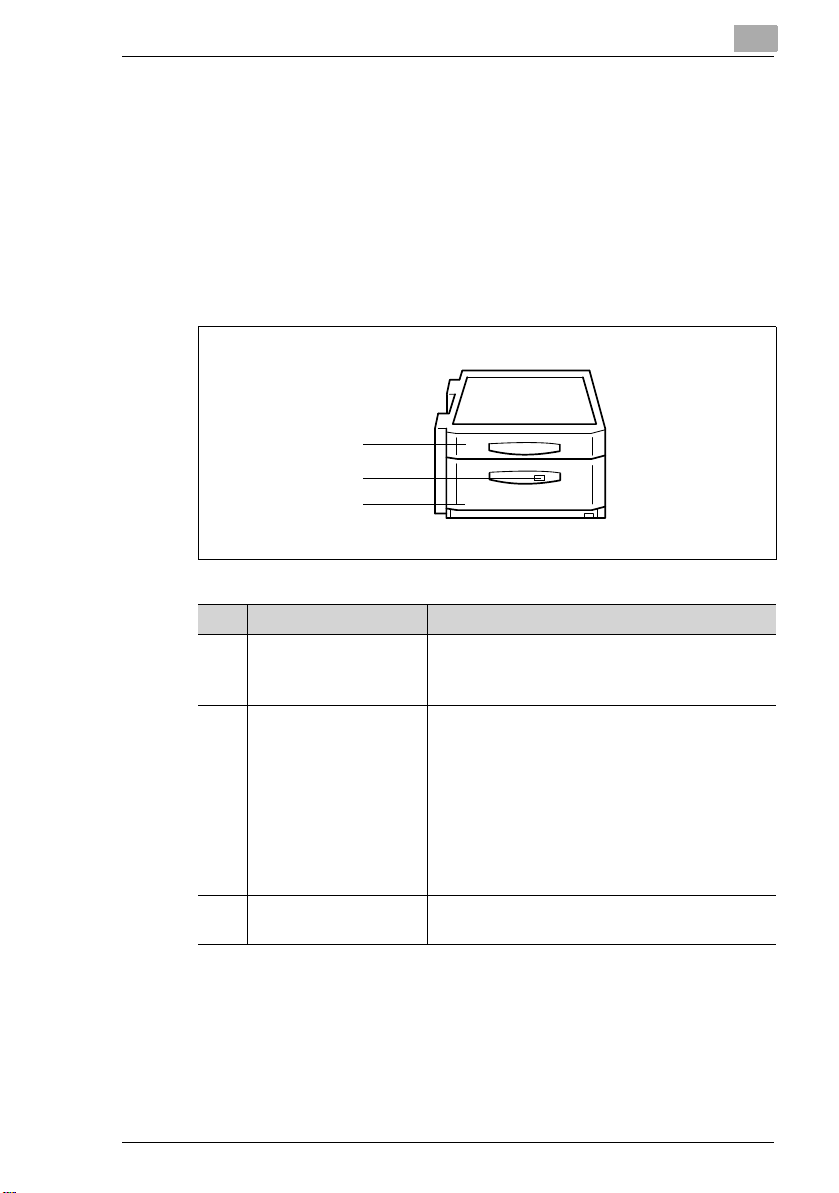
Ismerje meg a másológépet
PF-115 nagykapacitású papírszekrény
A nagykapacitású papírszekrény segítségével a másológép
másolópapír-befogadóképességét lehet növelni. A nagykapacitású
papírszekrény 3. papírfiókjába max. 2.500 lap másolópapír (80 g/m2)
tehető. A papírfiók rögzítetten beállított a A4 C papírformátumra.
A nagykapacitású papírszekrénybe duplex egység is be van építve. A
duplex egység megfordítja a másolópapírt, így 2-oldalas másolatok
készíthetők. A duplex egységgel feldolgozható papírformátumok
A3L-A5L.
Poz. Megnevezés Leírás
1 Duplex egység A duplex egység automatikusan megfordítja a
2 A 3. papírfiók
reteszkioldó
nyomógombja
3 3. papírfiók Ennek a papírfióknak a kapacitása
1
2
3
másolópapírt, lehetővé téve a 2-oldalas
másolást.
Nyomja meg a reteszkioldó nyomógombot a 3.
papírfiók nyitásához.
• A reteszkioldó nyomógomb világít.
Üres a papírfiók. Új másolás elindításakor a
gép másik fiókból húzza be a papírt.
• A reteszkioldó nyomógomb villog.
Üres a papírfiók. A másolási folyamat
megszakad, mert a másolópapírt ebből a
papírfiókból kell behúznia.
2.500 lap másolópapír (80 g/m
2
).
Di470 2-9
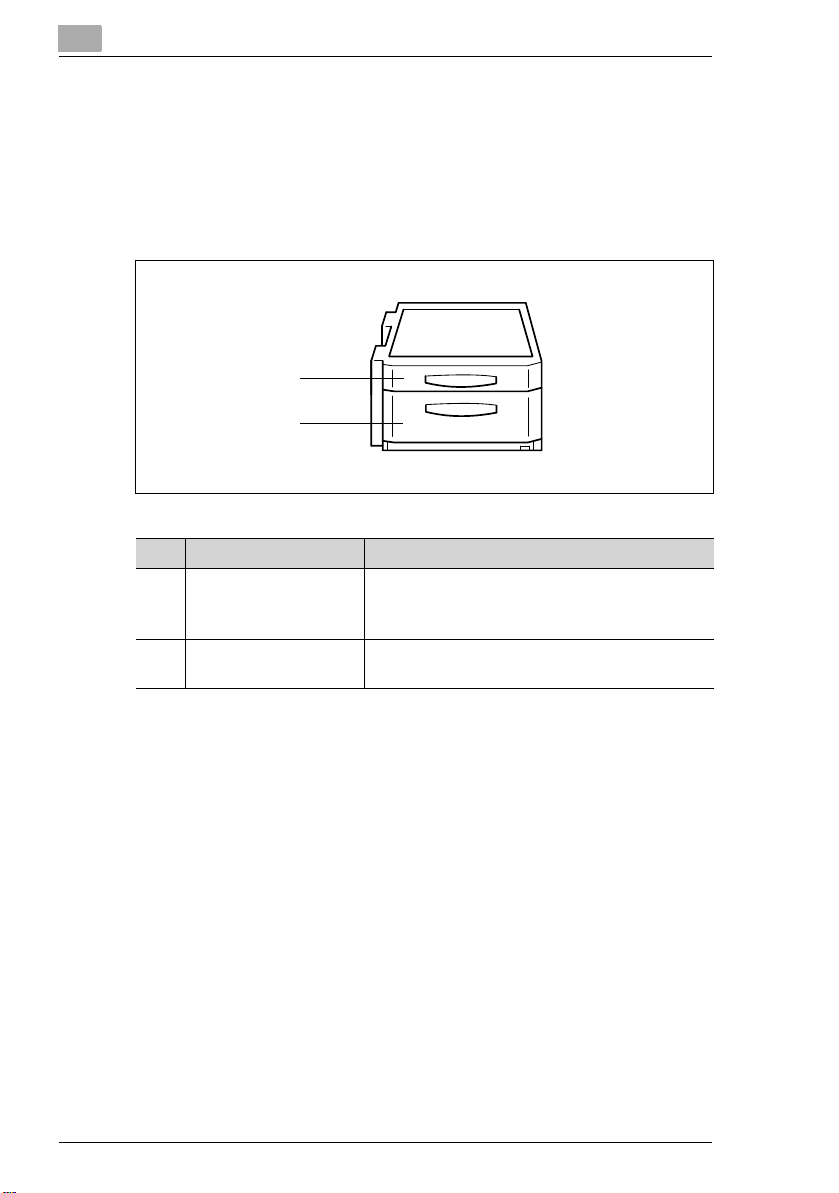
Ismerje meg a másológépet
PF-7D duplex gépszekrény
A duplex gépszekrénybe egy duplex egység is be van építve. A duplex
egység megfordítja a másolópapírt, így 2-oldalas másolatok készíthetők.
A duplex egységgel feldolgozható papírformátumok A3 L - A5 L.
A duplex gépszekrényben tárolóhely is van. A tárolóhelyen
másolópapírok és egyéb tartozékok helyezhetők el.
1
2
Poz. Megnevezés Leírás
1 Duplex egység A duplex egység automatikusan megfordítja a
másolópapírt, lehetővé téve a 2-oldalas
másolást.
2 Tárolóhely Ez a tárolóhely pl. a másolópapírok és egyéb
tartozékok elhelyezésére használható.
2-10 Di470
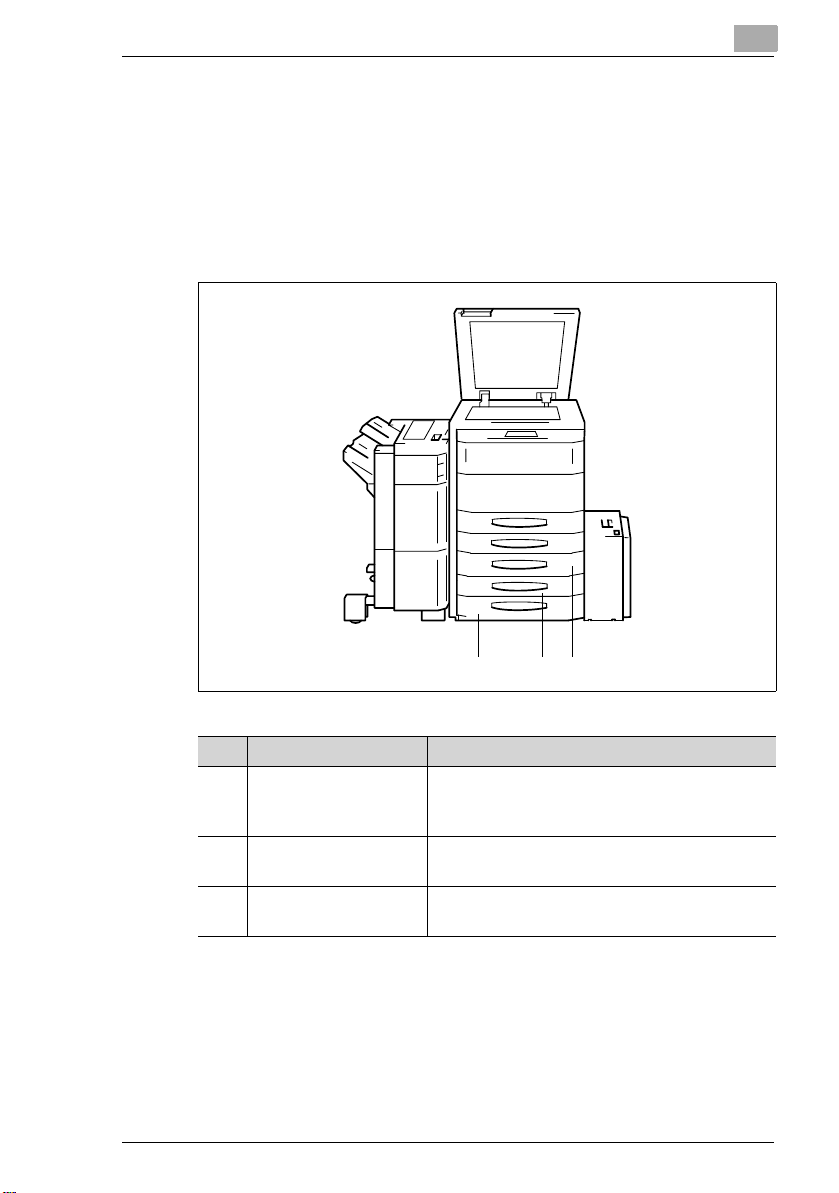
Ismerje meg a másológépet
PF-208 duplex egységgel kombinált gépszekrény
A gépszekrény segítségével a másológép másolópapírbefogadóképességét lehet növelni. A gépszekrény 3. és 4. papírfiókjának
kapacitása egyenként 500 lap másolópapír (80 g/m2).
A gépszekrénybe duplex egység is be van építve. A duplex egység
megfordítja a másolópapírt, így 2-oldalas másolatok készíthetők. A
duplex egységgel feldolgozható papírformátumok A3 L - A5 L.
123
Poz. Megnevezés Leírás
1 Duplex egység A duplex egység automatikusan megfordítja a
2 3. papírfiók Ennek a papírfióknak a kapacitása
3 4. papírfiók Ennek a papírfióknak a kapacitása
másolópapírt, lehetővé téve a 2-oldalas
másolást.
500 lap másolópapír (80 g/m
500 lap másolópapír (80 g/m
2
).
2
).
Di470 2-11
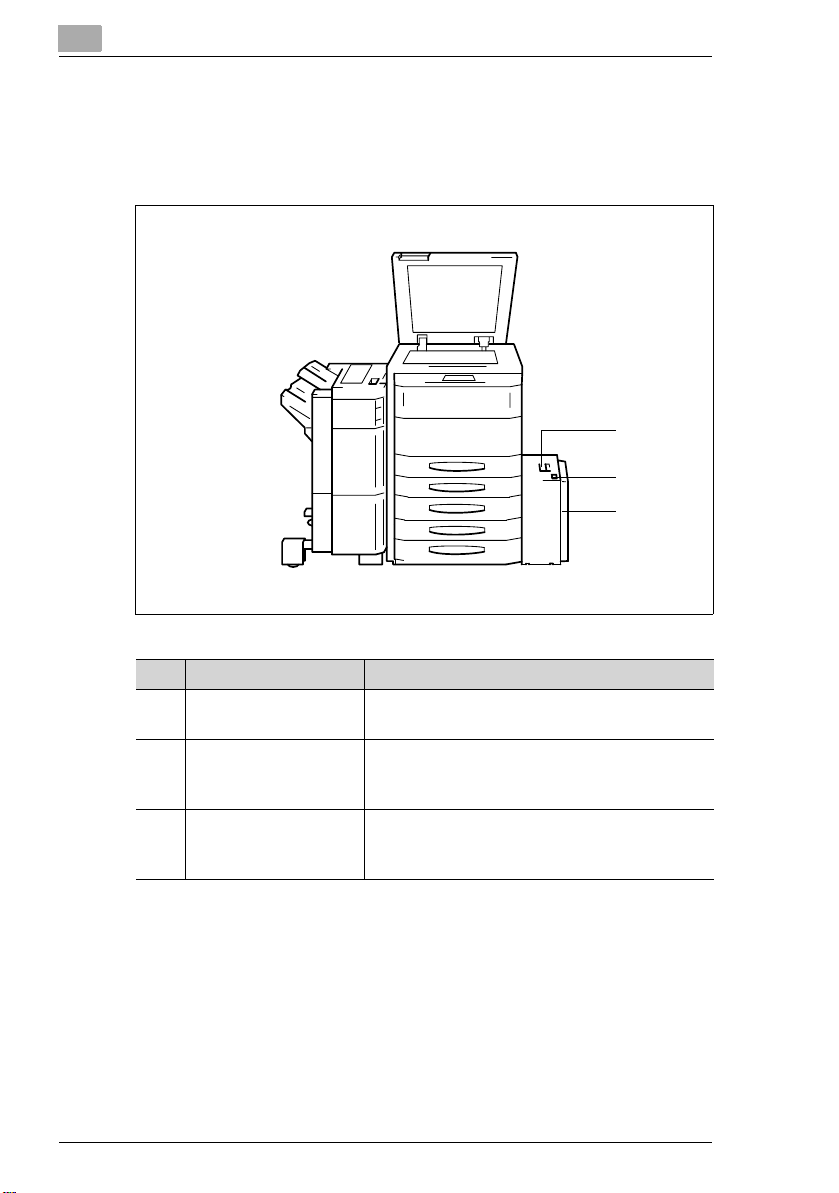
Ismerje meg a másológépet
C-306 nagykazetta
A nagykazettával növelhető a másológép másolópapírbefogadóképessége. A nagykazetta kapacitása 3.000 lap másolópapír
(80 g/m2).
1
2
3
Poz. Megnevezés Leírás
1 Kioldókar Tartsa kihúzva a kioldókart, hogy a
nagykazettát a másolótól eltávolítsa.
2 Nyomógomb a
papíremelő lemez
süllyesztéséhez
3 Fiók fedele Nyissa ki a fiók fedelét,
Nyomja le a nyomógombot, a papíremelő
lemez süllyesztéséhez.
• hogy papírt tegyen be vagy
• hogy a papírelakadást megszüntethesse
2-12 Di470
